
Nokia C5-00 Kullanım Kılavuzu
Baskı 2
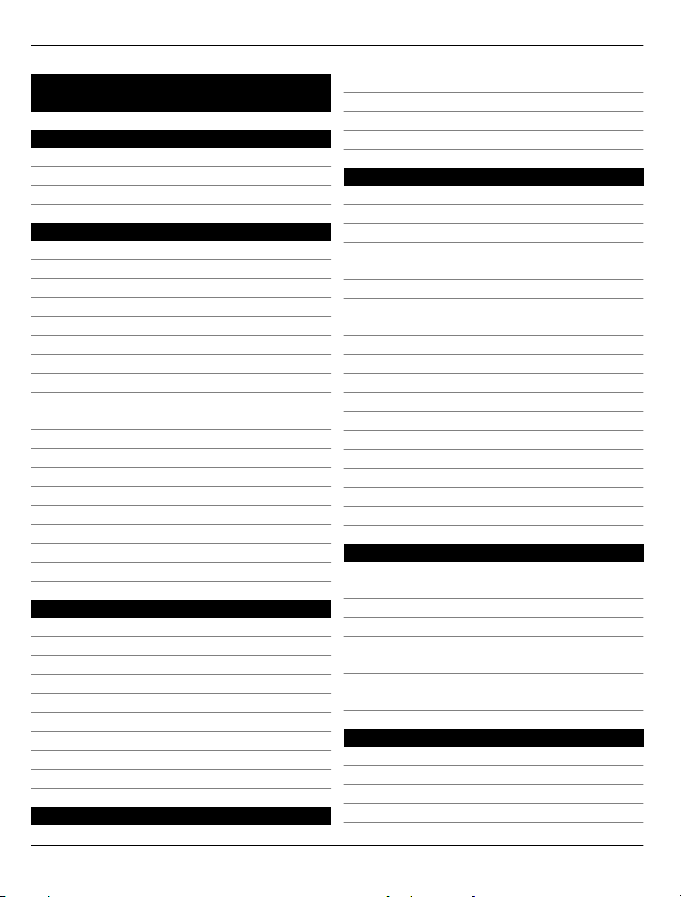
2 İçindekiler
İçindekiler
Güvenlik 5
Cihazınız hakkında 5
Ofis uygulamaları 6
Şebeke servisleri 6
Başlarken 7
Tuşlar ve parçalar 7
SIM kartı ve bataryayı takma 7
Hafıza kartı takma 8
Bileklik 8
Bataryayı şarj etme 9
Cihazı açma ve kapatma 9
Tuş takımı kilidi (tuş kilidi) 10
Ses seviyesi denetimi 10
Uyumlu kulaklıklı mikrofon seti
bağlama 10
USB veri kablosu bağlama 10
Anten konumları 11
Başka bir cihazdan içerik aktarın11
Ovi Suite yükleme 12
Ovi'yi ziyaret etme 12
Ovi Store Hakkında 12
Hafıza kartını çıkarma 13
Bataryayı ve SIM kartı çıkarma 13
Temel kullanım14
Metin yazma 14
Menü 15
Ekran göstergeleri 15
Kısayollar 17
Hatsız tercih 17
Giriş kodları 18
Yapılandırma ayarları 18
Settings wizard 19
Uzaktan kilitleme 19
Cihazınızı kişiselleştirme 20
Giriş ekranı 20
Kartvizit çubuğu20
Temalar 20
Tercihler 21
Telefon 23
Arama yapma 23
Aramaları cevaplama 23
Video araması yapma 23
Video aramasını cevaplama veya
reddetme 24
Video paylaşımı gereksinimleri 24
Canlı video veya video klip
paylaşma 25
Konferans araması yapma 25
Hızlı arama 26
Sesle arama 26
Kaydedici 26
Arama ve veri kayıtları 27
Arama engelleme 27
Sabit arama 28
Arama aktarma 28
Arama ayarları 29
Şebeke ayarları 30
Rehber 31
Çevrimiçi arkadaşlarınızla iletişim
halinde kalma 31
Kartvizit kopyalama 31
İsimleri ve numaraları yönetme 31
İsim ve numaraları kaydetme ve
düzenleme 32
Kartvizitler için zil sesleri, görüntüler ve
arama metinleri 32
Mesajlar 34
Mesajlaşma hakkında 34
Mesaj yazma ve gönderme 34
E-posta 35
Sohbet Hakkında 39
© 2010 Nokia telif hakkıdır. Tüm hakları mahfuzdur.
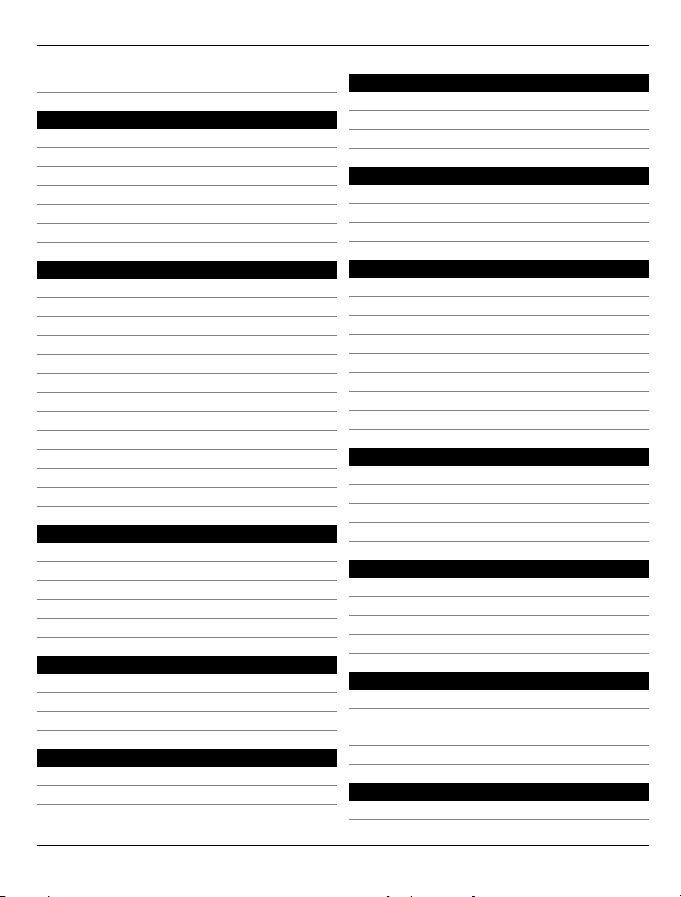
İçindekiler 3
Ovi Rehber 39
Görüntüler ve videolar 72
Galeri Hakkında 72
Bağlantı 45
Bilgisayarınızı İnternet'e bağlama 45
Çevrimiçi paylaşım72
Nokia Video Merkezi 73
Ovi Files Hakkında 45
Başka bir cihazdan içerik aktarın45
Bluetooth 46
Veri kablosu 49
Senkronizasyon 50
Web 51
Web tarayıcı hakkında 51
Web'i tarama 51
Arama hakkında 52
Tarayıcı araç çubuğu52
Sayfalarda gezinme 52
Web beslemeleri ve günlükleri 53
İçerik arama 53
Yer imleri 53
Önbelleği boşaltma 54
Bağlantıyı sonlandırma 54
Bağlantı güvenliği54
Web ayarları 54
Zaman yönetimi 75
Ajanda 75
Çalar saat 76
Saat ayarları 77
Ofis uygulamaları 78
PDF okuyucu 78
Sözlük 78
Quickoffice hakkında 78
Dönüştür 78
Hesaplama 79
Etkin notlar 79
Notlar 80
Zip yöneticisi 80
Ayarlar 82
Uygulama ayarları 82
Cihaz ve SIM kart güvenliği82
Yaygın aksesuar ayarları 82
Konumlama 56
GPS hakkında 56
Yardımlı GPS (A-GPS) 56
Haritalar 57
Yer işaretleri 65
GPS verisi 66
Orijinal ayarları geri yükleme 83
Veri yönetimi 84
Uygulama yükleme veya kaldırma 84
Dosya yöneticisi 86
Cihaz yöneticisi 86
Korumalı içerik 88
Müzik ve ses 67
Ovi Müzik 67
Müzik çalar 67
FM Radyo 69
Kamera 71
Fotoğraf çekme 71
Video klip kaydetme 71
Yardım bulma 89
Destek 89
Cihazınızın yazılımını ve
uygulamalarını güncel tutma 89
Cihazdaki yardım90
Yeşil ipuçları 91
Enerji tasarrufu yapın91
© 2010 Nokia telif hakkıdır. Tüm hakları mahfuzdur.
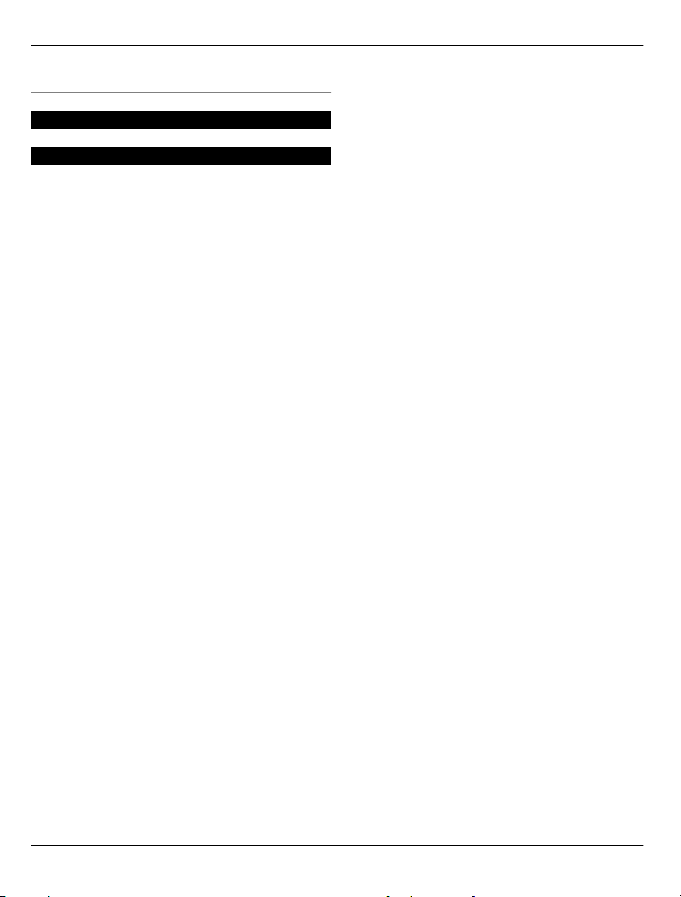
4 İçindekiler
Geri dönüştürün 91
Ürün ve güvenlik bilgileri 91
Dizin 97
© 2010 Nokia telif hakkıdır. Tüm hakları mahfuzdur.
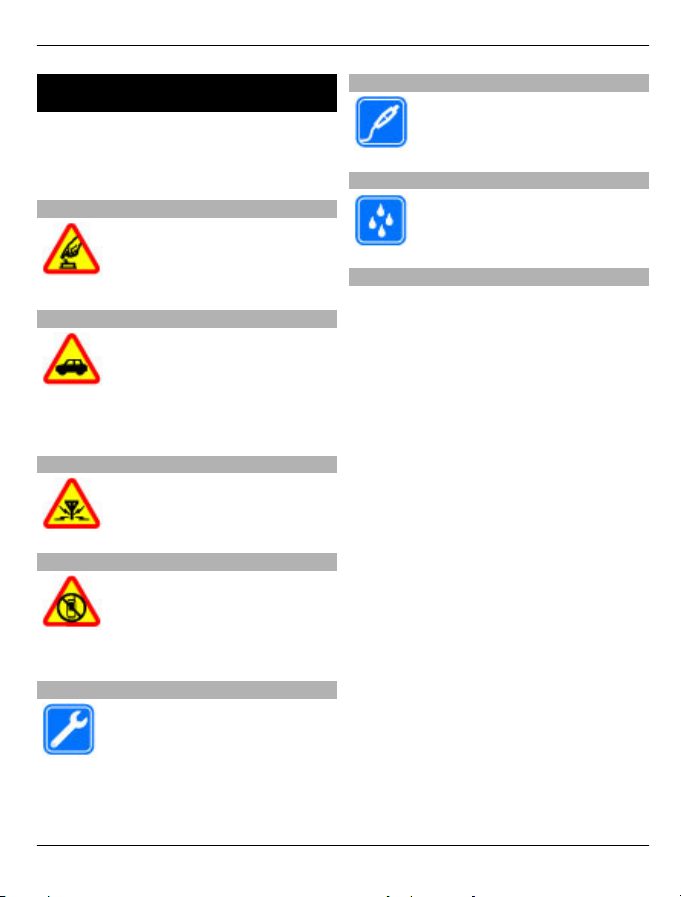
Güvenlik 5
Güvenlik
Bu basit talimatları okuyun. Bu talimatlara
uyulmaması tehlikeli ya da yasalara aykırı
olabilir. Daha fazla bilgi için kullanım
kılavuzunun tamamını okuyun.
GÜVENLİ BİR BİÇİMDE AÇMA
Kablosuz telefon kullanımının
yasak olduğu veya girişim ya da
tehlikeye neden olabileceği
durumlarda cihazı açmayın.
YOL GÜVENLİĞİ ÖNCE GELİR
Tüm yerel yasalara uyun. Sürüş
sırasında aracı kullanmak üzere
ellerinizi her zaman serbest
tutun. Sürüş sırasında
önceliğiniz yol güvenliği
olmalıdır.
GİRİŞİM
Tüm kablosuz cihazlar,
performansı etkileyebilecek
girişime maruz kalabilir.
YASAKLANAN ALANLARDA KAPATIN
Her türlü kısıtlamaya uyun.
Uçaktayken, tıbbi cihaz, yakıt,
kimyasal veya patlama
alanlarının yakınındayken
cihazı kapatın.
KALİFİYE SERVİS
Bu ürünü yalnızca kalifiye
personel monte edebilir veya
onarabilir.
DONANIMLAR VE BATARYALAR
Yalnızca onaylı donanımları ve
bataryaları kullanın. Uyumsuz
ürünleri bağlamayın.
SUYA DAYANIKLILIK
Cihazınız suya dayanıklı
değildir. Cihazınızı kuru tutun.
Cihazınız hakkında
Bu kılavuzda açıklanan kablosuz cihaz
(E)GSM 850, 900, 1800 ve 1900 şebekeleri
ve UMTS 900 ve 2100 HSDPA ve HSUPA
şebekeleri içinde kullanım için
onaylanmıştır. Şebekeler hakkında daha
fazla bilgi almak için servis sağlayıcınıza
başvurun.
Cihazınız çeşitli bağlantı yöntemlerini
destekler ve bilgisayar gibi virüslere ve
diğer zararlı içeriklere maruz kalabilir.
Mesajlar, bağlantı istekleri ve indirmelerle
çalışırken ve gezinme sırasında dikkatli
olun. Yalnızca, Symbian Signed olan veya
Java Verified™ testini geçen uygulamalar
gibi güvenilir kaynaklardan gelen, yeterli
güvenliği ve korumayı sunan hizmetleri ve
yazılımları yükleyip kullanın. Cihazınıza ve
ı diğer bilgisayarlara virüsten koruma
bağl
ve diğer güvenlik yazılımlarını yüklemeyi
göz önünde bulundurun.
Cihazınızda, önceden yüklenmiş yer
işaretleri ve üçüncü taraf internet
sitelerinin bağlantıları olabilir ve üçüncü
taraf sitelere erişmenize izin verebilir.
Bunların Nokia ile bağlantısı yoktur ve
Nokia bu siteler için herhangi bir onay
vermemekte veya sorumluluk
almamaktadır. Bu tür sitelere erişirseniz,
© 2010 Nokia telif hakkıdır. Tüm hakları mahfuzdur.
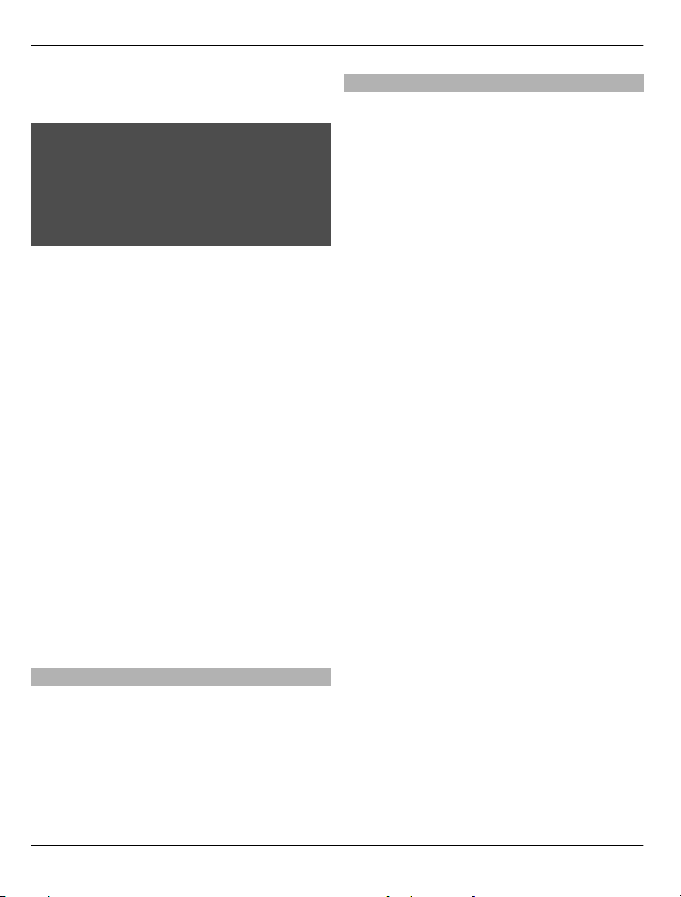
6Güvenlik
güvenlik veya içerik açısından tedbirli
olun.
Uyarı:
Bu cihazın, çalar saat dışındaki
özelliklerini kullanmak için cihaz açık
olmalıdır. Kablosuz cihaz kullanımının
etkileşim veya tehlikeye neden
olabileceği durumlarda cihazı açmayın.
Bu cihazı kullanırken telif hakları da dahil
olmak üzere tüm yasalara uyun, yerel örf
ve adet kurallarına ve başkalarının gizlilik
hakkı ile yasal haklarına riayet edin. Telif
hakkı koruması, bazı görüntülerin, müzik
ve diğer içerik öğelerinin
kopyalanmasına, modifiye edilmesine
veya aktarılmasına engel oluşturabilir.
Cihazınızda kayıtlı tüm önemli bilgilerin
yedek kopyalarını alın veya yazılı
nı bulundurun.
kayıtları
Başka bir cihaza bağlarken, ayrıntılı
güvenlik talimatları için diğer cihazın
kullanım kılavuzunu okuyun. Uyumsuz
ürünleri bağlamayın.
Bu kılavuzdaki resimler cihaz
ekranınızdakilerden farklı görünebilir.
Cihazınız hakkındaki diğer önemli bilgiler
için kullanım kılavuzuna bakın.
Ofis uygulamaları
Ofis uygulamaları, Microsoft Word,
PowerPoint ve Excel (Microsoft Office
2000, XP ve 2003) programlarının ortak
özelliklerini destekler. Tüm dosya
biçimleri desteklenmez.
Şebeke servisleri
Cihazı kullanabilmeniz için bir kablosuz
servis sağlayıcısından servis almanız
gerekir. Bazı özellikler her şebekede
bulunmaz; diğer özellikleri kullanmak için
servis sağlayıcınızla özel düzenlemeler
yapmanız gerekebilir. Şebeke
servislerinin kullanılması veri iletimi
içerir. Ana şebekenizdeki ücretler ve diğer
şebekelerde dolaşım ücretlerini servis
sağlayıcınızdan kontrol edin. Servis
sağlayıcınız hangi ücretlerin
uygulanacağını açıklayabilir. Bazı
şebekelerde bu cihazın şebeke desteği
(örneğin, TCP/IP protokollerinde ve dilden
bağımsız karakterlerle çalışan WAP 2.0
protokolleri (HTTP ve SSL) gibi belirli
teknolojiler için destek) isteyen bazı
özelliklerini kullanmanızı etkileyen
kısıtlamalar olabilir.
Servis sağlayıcınız cihazınızdaki belirli
özelliklerin devre dışı bırakılmasını veya
etkinleştirilmemesini istemiş olabilir. Bu
durumda, bu özellikler cihazınızın
menüsünde görünmeyecektir.
Cihazınızda menü adları, menü sırası ve
simgeler gibi özelleştirilmiş öğeler
olabilir.
Güvenli çıkarma. Bataryayı çıkarmadan
önce daima cihazı kapatın ve şarj
cihazının bağlantısını kesin.
© 2010 Nokia telif hakkıdır. Tüm hakları mahfuzdur.
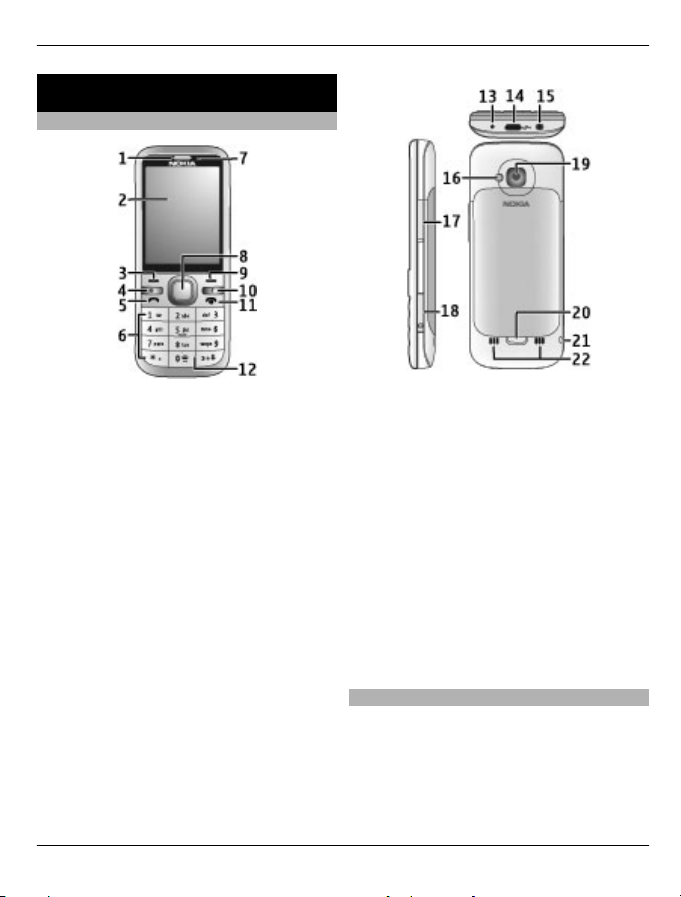
Başlarken
Tuşlar ve parçalar
Başlarken 7
1 Kulaklık
2 Ekran
3 Sol seçim tuşu
4 Ana ekran tuşu
5 Arama tuşu
6 Sayı tuşları
7 İkincil kamera merceği
8 Navi™ tuşu (kaydırma tuşu). Resim
çekmek için de kullanılabilir.
9 Sağ seçim tuşu
10 Silme tuşu C
11 Bitirme/Açma-Kapama tuşu
12 Mikrofon
© 2010 Nokia telif hakkıdır. Tüm hakları mahfuzdur.
13 Şarj cihazı konektörü
14 Mikro USB konektörü
15 Nokia AV konektörü (3,5 mm)
16 Kamera flaşı
17 Ses seviyesi tuşları. Kamera
18 Hafıza kartı yuvası
19 Ana kamera merceği
20 Arka kapak açma düğmesi
21 Bileklik deliği
22 Hoparlör
Not: Bu cihazın yüzeyi kaplamada nikel
içermez. Bu cihazın yüzeyi paslanmaz
çeliktendir.
SIM kartı ve bataryayı takma
1Cihazın arka kapağını çıkarmak için,
kullanırken yakınlaştırma yapmak
için de kullanılabilir.
serbest bırakma düğmesini (1)
cihazın aşağısına doğru çekin ve
kapağı kaldırın (2).
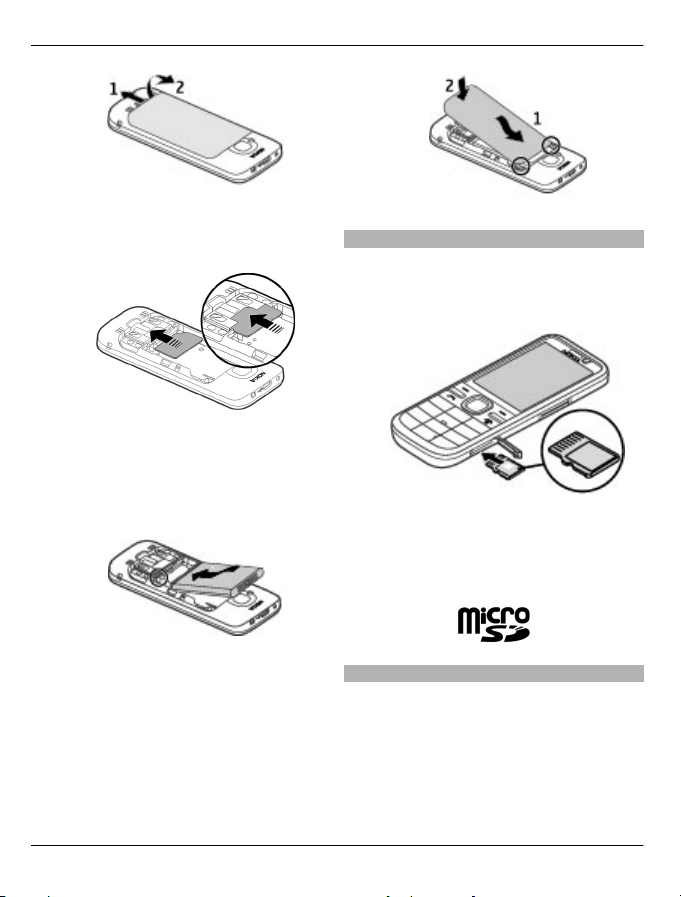
8Başlarken
2SIM kartı SIM kart yuvasına yerleştirin.
SIM kartı takabilmeniz için önce
batarya çıkarılmalıdır.
Kartın temas alanının aşağı
baktığından ve kartın kesik köşesinin
kart tutucu yuvaya doğru
durduğundan emin olun.
3 Bataryayı takın.
Hafıza kartı takma
Cihazla birlikte bir hafıza kartı verilmiş ve
cihazınıza takılmış olabilir.
1Hafıza kartı yuvasının kapağını açın.
2Kartı, temas yüzeyi yukarı bakacak
şekilde yuvaya yerleştirin.
3Kartı yumuşak bir şekilde iterek yerine
oturtun. Yuva kapağını kapatın.
4Arka kapağı tekrar takmak için, üst
dişleri dikkatlice hizalayarak arka
kapağı yukarıdan oturtun, ardından
kapak kilitleri yerleşene kadar
yumuşak bir şekilde bastırın (2).
© 2010 Nokia telif hakkıdır. Tüm hakları mahfuzdur.
Bileklik
Bilekliği geçirin ve sıkın.
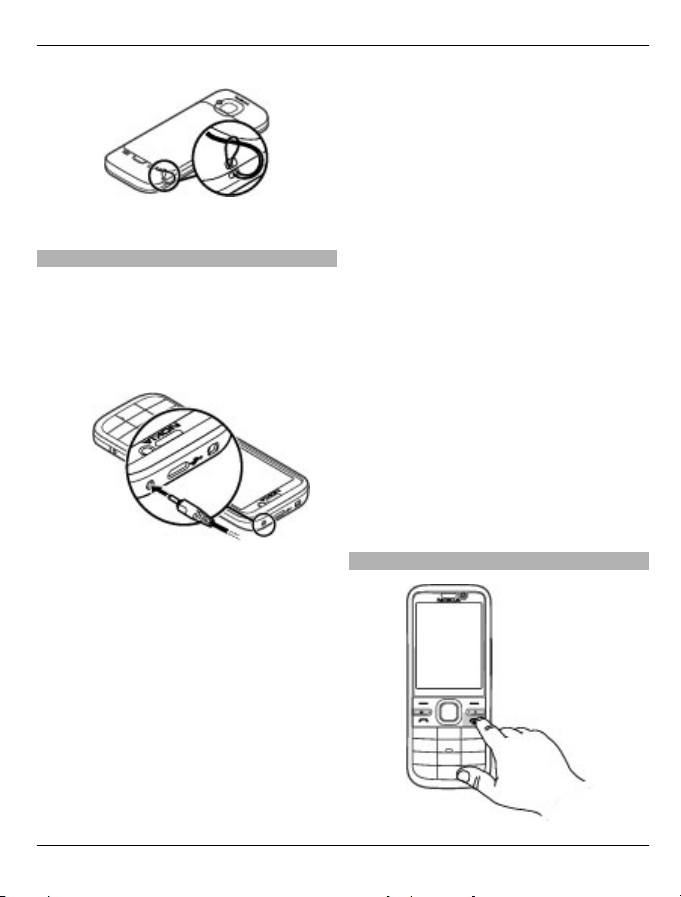
Bileklik eklenmemiş olabilir.
Bataryayı şarj etme
Bataryanız fabrikada kısmen
doldurulmuştur. Cihaz şarjın düşük
olduğunu belirtiyorsa aşağıdakileri yapın:
1 Şarj cihazını duvar prizine takın.
2 Şarj cihazını cihazınıza takın.
Başlarken 9
kullanabilirsiniz. Bu adaptör ayrı bir
aksesuar olarak mevcuttur.
USB'den şarj
Bir priz olmadığında USB'den şarj
edebilirsiniz. Cihazınızı USB veri
kablosuyla şarj ederken şarj süresi daha
uzun olur. USB'den şarj etme verimliliği
önemli ölçüde farklılık gösterir. Bazı
durumlarda, şarj işleminin baş
laması ve
cihazın çalışmaya başlaması çok uzun
zaman alabilir.
USB'den şarj ederken, şarj sırasında USB
veri kablosuyla veri aktarımı da
yapabilirsiniz.
1 Uyumlu bir USB veri kablosu
kullanarak uyumlu bir USB cihazını
cihazınıza bağlayın.
Şarj için kullanılan cihazın türüne
bağlı olarak, şarj işleminin başlaması
biraz zaman alabilir.
2 Cihaz açıksa, cihazın ekranındaki
mevcut USB modu seçeneklerinden
birini seçin.
3 Batarya tam olarak şarj edildiyse, şarj
Cihazı açma ve kapatma
cihazını önce cihazdan, sonra da
prizden ayırın.
Bataryayı belirli bir süre boyunca şarj
etmeniz gerekmez ve şarj sırasında cihazı
kullanabilirsiniz. Batarya tam olarak
boşalmışsa, arama yapılabilmesi için şarj
göstergesinin ekranda görünmesi birkaç
dakika sürebilir.
İpucu: Eski Nokia'larla uyumlu şarj
cihazınız varsa, bunu CA-44 şarj cihazı
adaptörüne takarak cihazınızla
© 2010 Nokia telif hakkıdır. Tüm hakları mahfuzdur.
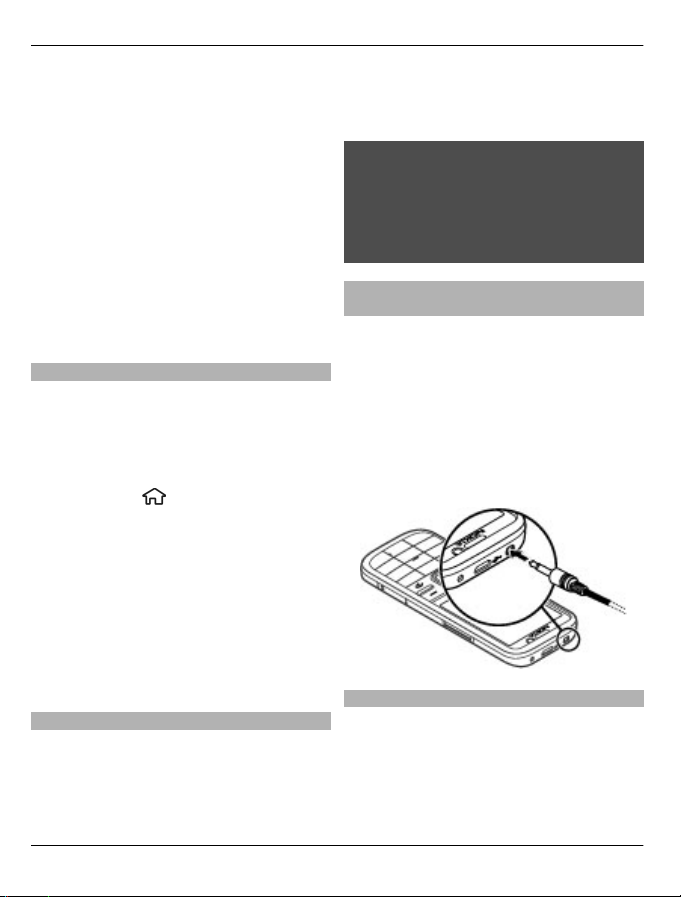
10 Başlarken
Cihazı açmak veya kapatmak için açma/
kapatma tuşunu basılı tutun. Aramayı
bitirmek veya uygulamayı kapatmak için,
açma/kapatma tuşuna kısa bir süre basın.
Cihaz PIN kodunu isterse, PIN kodunu girip
Tamam seçeneğini belirleyin.
Cihaz kilitleme kodunu isterse, kodu girip
Tamam seçeneğini belirleyin. Kilit
kodunun fabrika ayarı 12345'tir.
Doğru saat dilimini, saati ve tarihi
ayarlamak için, şu anda bulunduğunuz
ülkeyi seçin, sonra yerel saat ve tarihi
girin.
Tuş takımı kilidi (tuş kilidi)
Ana ekranda tuş takımını kilitlemek için
1,5 saniye içinde sol seçim tuşuna ve *
tuşuna basın.
Belirli bir süre sonunda tuş takımını
otomatik olarak kilitleyecek şekilde cihazı
ayarlamak için
> Ayarlar > Ayarlar
öğesini seçip Genel > Güvenlik >
Telefon ve SIM kart > Tuş oto.
kilitlenme süresi > Kullanıcı tanımlı
seçeneğini belirleyin ve ardından
istediğiniz süreyi seçin.
Tuş takımının kilidini açmak için, Kilit aç
seçeneğini belirleyip * tuşuna basın.
Cihazınızda programlanmış resmi acil
durum numarası cihaz veya tuş takımı
kilitliyken de aranabilir.
Ses seviyesi denetimi
Bir görüşme sırasında veya bir ses
dosyasını dinlerken kulaklık veya hoparlör
sesinin seviyesini ayarlamak için ses
seviyesi tuşlarını kullanın.
Arama sırasında hoparlörü etkinleştirmek
veya devre dışı bırakmak için Hoparlör
veya Ahize seçeneğini belirleyin.
Uyarı:
Sürekli yüksek seviyede sese maruz
kalmak işitme duyunuza zarar verebilir.
Makul ses seviyesinde müzik dinleyin,
hoparlör kullanımdayken cihazı
kulağınızın yakınına getirmeyin.
Uyumlu kulaklıklı mikrofon seti bağlama
Cihazınıza zarar verebileceğinden çıkış
sinyali üreten ürünleri cihazınıza
bağlamayın. Nokia AV Konektörüne
herhangi bir gerilim kaynağı bağlamayın.
Bu cihazla kullanım için Nokia'nın
onayladıkları dışında herhangi bir harici
cihaz veya kulaklıklı mikrofon setini Nokia
AV Konektörüne bağlarken, özellikle ses
düzeylerine özen gösterin.
USB veri kablosu bağlama
USB konektörüne uyumlu bir USB veri
kablosu bağlayın.
© 2010 Nokia telif hakkıdır. Tüm hakları mahfuzdur.
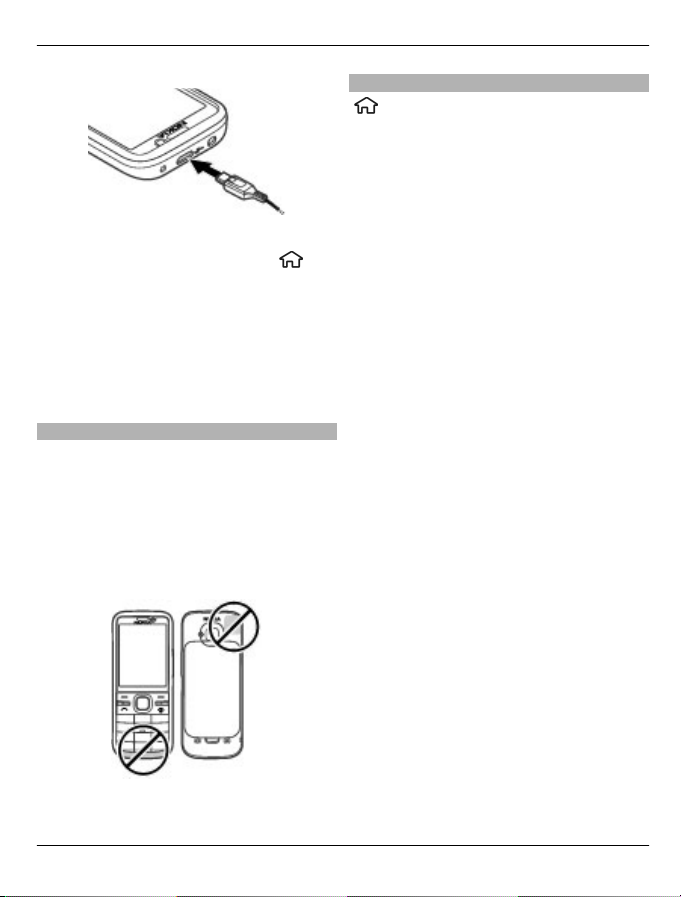
Varsayılan USB bağlantı modunu seçmek
veya etkin modu değiştirmek için
>
Ayarlar öğesini seçip Bağlantı > USB >
USB bağlantı modu seçeneğini belirleyin
ve istediğiniz modu seçin.
Varsayılan modun otomatik olarak
etkinleştirilip etkinleştirilmeyeceğini
belirtmek için Bağlantıda sor öğesini
seçin.
Anten konumları
Cihazınızda dahili ve harici bir anten
olabilir. Anten sinyal aldığı veya yaydığı
zaman gereksiz yere antene
dokunmaktan kaçının. Antene
dokunulması iletişim kalitesini etkiler,
daha yüksek bir güç düzeyinde
çalışmasına neden olabilir ve batarya
ömrünü kısaltabilir.
Başlarken 11
Başka bir cihazdan içerik aktarın
> Ayarlar > Aktarma öğesini seçin.
Aktarma uygulamasıyla, iki uyumlu Nokia
cihazı arasında içerik (örneğin, kartvizit)
aktarımı yapabilirsiniz.
Aktarılabilecek içeriğin türü, içerik
aktarmak için kullanmak istediğiniz
cihazın modeline bağlıdır. Diğer cihaz
senkronizasyonu destekliyorsa, bu cihazla
kendi cihazınız arasında veri
senkronizasyonu da
gerçekleştirebilirsiniz. Cihazınız size diğer
cihazın uyumlu olup olmadığını bildirir.
Diğer cihaz SIM kart olmadan
açılamıyorsa, kendi SIM kartınızı bu cihaza
takabilirsiniz. Cihazınız SIM kart olmadan
açıldığında, otomatik olarak hatsız tercih
etkinleştirilir.
er cihaz Bluetooth bağlantısını
Diğ
desteklemelidir.
İçerik aktarma
Diğer cihazınızdan ilk defa veri aktarmak
için:
1 Her iki cihazdaki Bluetooth
bağlantısını da etkinleştirin:
2 İçerik aktarmak istediğiniz kaynak
cihazı seçin. Cihazınıza bir kod
girmeniz istenir. Bir kod girin (1-16
basamaklı) ve Tamam seçeneğini
belirleyin. Diğer cihazda da aynı kodu
girin ve Tamam seçeneğini belirleyin.
Şimdi, cihazlar eşleştirilir.
Bazı cihaz modellerinde Veri aktarma
uygulaması diğer cihaza mesaj olarak
gönderilir. Aktarma uygulamasını
diğer cihaza yüklemek için, mesajı
açın ve talimatları izleyin.
© 2010 Nokia telif hakkıdır. Tüm hakları mahfuzdur.

12 Başlarken
3Cihazınızdan, diğer cihazdan
aktarmak istediğiniz içeriği seçin.
İçerik diğer cihazın hafızasından
cihazınızdaki ilgili konuma aktarılır.
Aktarma süresi, aktarılacak verinin
miktarına bağlıdır. Aktarımı iptal edip
daha sonra tekrar devam edebilirsiniz.
Senkronizasyon çift yönlüdür ve her iki
cihazdaki veriler aynıdır. Cihazların
birinden bir öğe silinirse, senkronizasyon
sırasında diğer cihazdan da silinir; silinen
öğeleri senkronizasyon işlemi ile geri
yükleyemezsiniz.
Yapılan son aktarımın işlem kaydını
görmek için, ana görünümde bir kısayola
ilerleyip Seçenklr. > İşlem kaydı
seçeneğini belirleyin.
Ovi Suite yükleme
PC için Nokia Ovi Suite uygulaması ile,
Nokia C5-00 cihazınızdaki, diğer Nokia
cihazlarınızdaki ve Ovi'deki dosyalarınıza
tek bir görünümden kolaylıkla
erişebilirsiniz. Mesajları, kartvizitleri,
görüntüleri, müzikleri ve diğer öğeleri
bilgisayarınız ile cihazınız arasında
aktarabilir ve senkronize edebilirsiniz.
Ayrıca bir Nokia hesabı için kaydolabilir,
Ovi'de görüntülerinizi paylaşabilir, cihaz
yazılımınızı güncelleyebilir, harita
indirebilir ve içeriğinizin güvenli ve
erişilebilir olmasını sağlayabilirsiniz.
Daha fazla bilgi için, www.ovi.com
adresinde bulunan destek alanını ziyaret
edin.
Ovi Suite uygulamasının nasıl indirileceği
hakkında bilgi edinmek için ekteki Ovi
Suite kitapçığına bakın.
Ovi Suite yazılımını yüklemek
istemiyorsanız, yükleme dosyalarını
hafıza kartınızdan silerek kartınızın
kullanılabilir hafızasını arttırabilirsiniz.
Ovi'yi ziyaret etme
Ovi, Nokia tarafından sağlanan
servisleri içerir. Ovi ile, e-posta hesabı
oluşturabilir, görüntü ve video kliplerinizi
arkadaşlarınız ve ailenizle paylaşabilir,
seyahat planı yaparak yerleri harita
üzerinde görüntüleyebilir, cihazınıza
oyun, uygulama, video klip ve zil sesi
indirebilir ve müzik satın alabilirsiniz.
Sunulan hizmetler bölgeye göre değişiklik
gösterebilir ve tüm diller
desteklenmemektedir.
Ovi servislerine erişmek için
www.ovi.com adresine gidin ve kendi
Nokia hesabınızla kaydolun.
Servislerin kullanımıyla ilgili daha fazla
bilgi edinmek için her servisin destek
sayfasına bakın.
Ovi Store Hakkında
Ovi Mağaza'da; cihazınıza mobil
oyunlar, uygulamalar, videolar,
görüntüler, temalar ve zil sesleri
indirebilirsiniz. Bazı öğeler ücretsizdir;
diğerlerinin ücretini ise kredi kartınızla
veya telefon faturanız aracılığıyla
ödemeniz gerekir. Ödeme yöntemlerinin
kullanılabilirliği bulunduğunuz ülkeye ve
şebeke servis sağlayıcınıza bağlıdır. Ovi
Mağaza size, mobil cihazınızla uyumlu ve
© 2010 Nokia telif hakkıdır. Tüm hakları mahfuzdur.
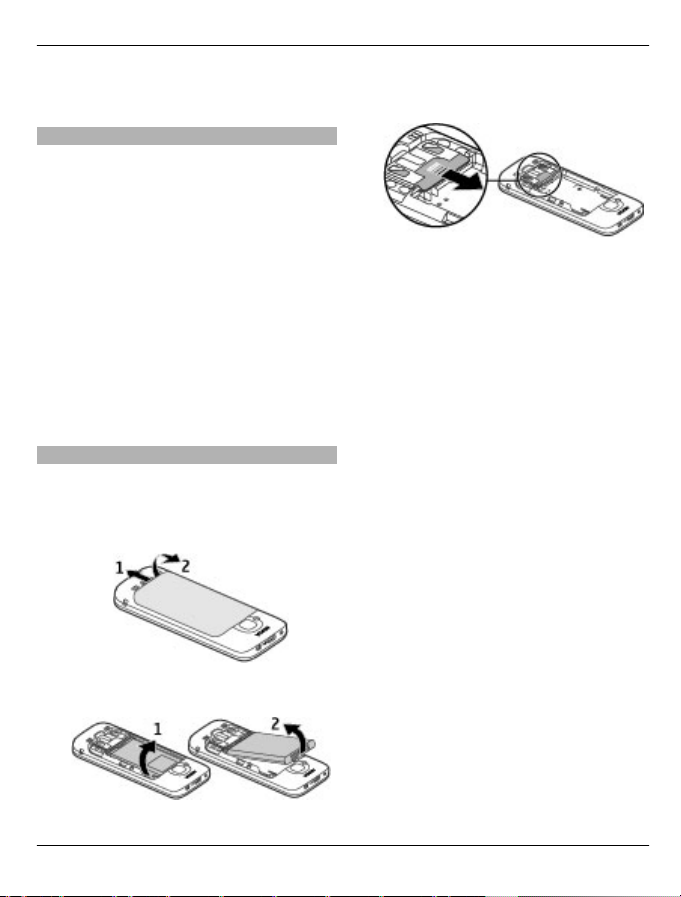
Başlarken 13
zevkinize ve bulunduğunuz konuma
uygun olan içerikler sunar.
Hafıza kartını çıkarma
Önemli: Bir işlemin ortasında karta
erişim sağlanırken hafıza kartını
çıkarmayın. Böyle yapılırsa hafıza kartı ve
cihaz zarar görebilir, kart üzerinde
depolanmış veriler bozulabilir.
1 Açma/kapatma düğmesine kısa bir
süre basın ve Hafız kartını
çıkartın > Evet öğesini seçin.
2Hafıza kartı yuvasının kapağını açın.
3Hafıza kartına yumuşak bir şekilde
bastırıp serbest kalmasın
ı sağlayın.
4Kartı çıkarın ve Tamam seçeneğini
belirleyin.
5Yuva kapağını kapatın.
Bataryayı ve SIM kartı çıkarma
1Cihazın arka kapağını çıkarmak için,
serbest bırakma düğmesini (1)
cihazın aşağısına doğru çekin ve
kapağı kaldırın (2).
3SIM kartı SIM kart tutucusundan
dikkatlice çıkarın.
2 Bataryayı çıkarın.
© 2010 Nokia telif hakkıdır. Tüm hakları mahfuzdur.
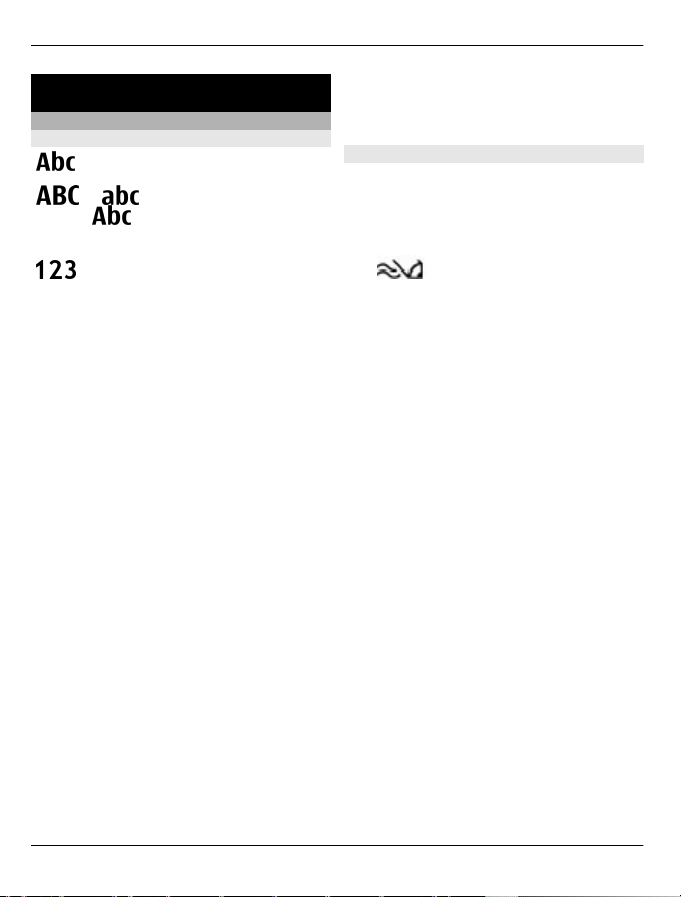
14 Temel kullanım
Temel kullanım
Metin yazma
Geleneksel metin girişi
geleneksel metin girişini belirtir.
ve , büyük ve küçük harfi
belirtir.
otomatik olarak cümlenin ilk harfi büyük
harfle, diğer kısmı küçük harfle yazılır.
Tuş takımıyla metin yazmak için,
istediğiniz karakter görüntülenene kadar
tekrar tekrar 2-9 arasındaki ilgili sayı
tuşuna basın. Bir sayı tuşu için atanmış
olan karakterler tuş üzerinde
belirtilenlerden daha fazladır. Bir sonraki
harf aynı tuşta ise, imleç görüntülenene
kadar bekleyin ve harfi girin.
Bir sayı girmek için, bir sayı tuşunu basılı
tutun.
Farklı karakter durumları ve modları
arasında geçiş yapmak için # tuşuna
basın.
Bir karakteri silmek için silme tuşuna
basın. Birden fazla karakteri silmek için
silme tuşunu basılı tutun.
En sık kullanılan noktalama işaretlerini
girmek için, istediğiniz işaret
görüntülenene kadar 1 tuşuna tekrar
tekrar bas
Özel karakter girmek için * tuşunu basılı
tutun.
cümle biçimini belirtir, yani
sayı modunu belirtir.
ın.
Boşluk girmek için 0 tuşuna basın. Satır
sonu girmek için 0 tuşuna üç defa basın.
Metin tahmini girişi
1 Tahmini metin girişini devreye
sokmak veya çıkarmak için # tuşuna
hızlıca iki defa basın. Bu, cihazdaki
bütün düzenleyicilerde tahmini metin
girişini devreye sokar veya çıkarır.
simgesi tahmini metin
girişinin devrede olduğunu gösterir.
2 İstediğiniz sözcüğü yazmak için 2-9
tuşlarına basın. Her harf için her tuşa
bir kez basın.
3Sözcüğü yazmayı tamamladığınızda
ve sözcük doğruysa, sözcüğü
onaylamak için sağa ilerleyin veya
boşluk eklemek için 0 tuşuna basın.
Sözcük doğru değilse, sözlükteki
eşleşen sözcükleri görüntülemek için
* tuşuna tekrarlı bir şekilde basın.
Sözcükten sonra ? karakteri
görüntülenmişse, yazmak istediğiniz
sözcük sözlükte yok demektir.
Sözlüğe bir sözcük eklemek için,
Harfle seçeneğini belirleyin, normal
metin girişini kullanarak sözcüğü
girin (en fazla 32 harf) ve Tamam
seçeneğini belirleyin. Sözcük sözlüğe
eklenir. Sözlük dolduğ
sözcük en önce eklenen sözcüğün
yerini alır.
Bileşik bir kelimenin ilk kısmını yazın;
doğrulamak için sağa gidin. Bileşik
kelimenin ikinci kısmını yazın. Bileşik
kelimeyi tamamlamak için, 0 tuşuna
basarak boşluk ekleyin.
unda, yeni
© 2010 Nokia telif hakkıdır. Tüm hakları mahfuzdur.
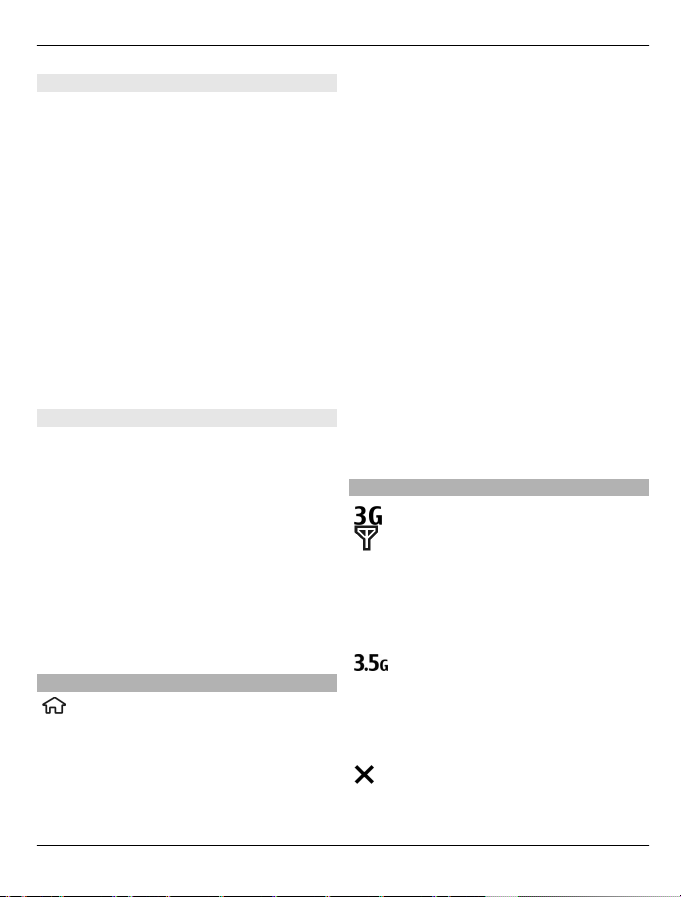
Temel kullanım15
Yazma dilini değiştirme
Metin yazarken yazma dilini
değiştirebilirsiniz. Örneğin, belirli bir
karaktere erişmek için 6 tuşuna art arda
basıyorsanız, yazma dilini değiştirmek
karakterlere farklı bir sırada erişmenizi
sağlar.
Latin alfabesi olmayan bir alfabe
kullanarak metin yazıyorsanız ve Latin
karakterlerini yazmak istiyorsanız
(örneğin, e-posta veya web adresleri),
yazma dilini değiştirmeniz gerekebilir.
Yazma dilini değiştirmek için,
Seçenklr. > Giriş seçenekleri > Yazma
dili seçeneğini belirleyin ve Latin
karakterlerini kullanan bir yazma dilini
seçin.
Metin kopyalama ve silme
1 Harf veya sözcük seçmek için # tuşunu
basılı tutarken sağa veya sola
ilerleyin. Metin satırları seçmek için
# tuşunu basılı tutarken yukarı veya
aşağı ilerleyin.
2 Metin kopyalamak için # tuşunu basılı
tutarken Kopyala öğesini seçin.
Seçili metni silmek için C silme tuşuna
basın.
3Metin yapıştırmak için, istediğiniz
konuma gidin ve # tuşunu basılı
tutarken Yapıştır öğesini seçin.
Menü
tuşuna basın.
Menüde, cihazınızdaki işlevlere
erişebilirsiniz.
Bir uygulamayı veya klasörü açmak için
ilgili öğeyi seçin.
İşlevlerin menüdeki sırasını
değiştirirseniz, sıra bu kullanım
kılavuzunda belirtilen varsayılan sıradan
farklı olabilir.
Uygulamalarda bir öğeyi işaretlemek veya
işaretini kaldırmak için # tuşuna basın.
Menü görünümünü değiştirmek için,
Seçenklr. > Menü görünüm. değiştir
seçeneğini belirleyin.
Bir uygulamayı veya klasörü kapatmak
için, Seçenklr. > Çıkış seçeneğini
belirleyin.
Açık uygulamaları görüntülemek ve
nda geçiş yapmak için giriş tuşunu
araları
basılı tutun ve bir uygulama seçin.
Arka planda çalışır durumda uygulama
bırakılması batarya tüketimini artırır ve
batarya ömrünü azaltır.
Ekran göstergeleri
Cihaz 3G şebekesinde veya GSM
şebekesinde (şebeke servisi)
kullanılıyor. Simgenin yanındaki
çubuk bulunduğunu yerde
şebekenin sinyal gücünü belirtir.
Çubuk ne kadar uzun olursa sinyal o
kadar güçlü demektir.
3G şebekesinde yüksek hızlı aşağı
bağlantı paket erişimi (HSDPA) /
yüksek hızlı yukarı bağlantı paket
erişimi (HSUPA) (şebeke servisi)
etkindir.
Hatsız tercihi etkinleştirmişsinizdir
ve cihaz bir hücresel şebekeye bağlı
değildir.
© 2010 Nokia telif hakkıdır. Tüm hakları mahfuzdur.

16 Temel kullanım
Batarya şarj seviyesi. Çubuk ne
kadar yüksek olursa, bataryanın şarj
seviyesi o kadar yüksek demektir.
Mesajlar içindeki Gelen Kutusu
klasöründe okunmamış
mesajlarınız var. Göstergenizin
yanıp sönmesi, Gelen Kutunuzun
dolu olduğu anlamına gelir ve yeni
mesajları alabilmeniz için eski
mesajları Gelen Kutunuzdan
silmeniz gerekir.
Uzak posta kutusunda yeni e-posta
aldınız.
Mesajlaşma içindeki Giden Kutusu
klasöründe gönderilmeyi bekleyen
mesajlar var.
Cevapsız aramalarınız var.
Cihazın tuşları kilitli.
Alarm etkin.
Sessiz tercihi etkinleştirdiğiniz için
gelen arama veya mesaj olduğunda
cihazınız sesli uyarı yapmaz.
Bluetooth bağlantısı etkin.
Bir Bluetooth bağlantısı
oluşturuldu. Gösterge yanıp
sönerken, cihazınız başka bir cihaza
bağlanmaya çalışmaktadır.
GPRS paket veri bağlantısı etkin
(şebeke servisi).
simgesi,
bağlantının etkin olduğunu belirtir.
simgesi ise bağlantının
beklemede olduğunu gösterir.
EGPRS paket veri bağlantısı etkin
(şebeke servisi).
simgesi,
bağlantının etkin olduğunu belirtir.
simgesi ise bağlantının
beklemede olduğunu gösterir.
3G paket veri bağlantısı etkindir
(şebeke servisi).
simgesi,
bağlantının etkin olduğunu belirtir.
simgesi ise bağlantının
beklemede olduğunu gösterir.
HSDPA/HSUPA destekleniyor ve
kullanılabilir (şebeke servisi). Simge
bölgeye göre farklı olabilir.
simgesi bağlantının etkin olduğunu
belirtir.
simgesi ise bağlantının
beklemede olduğunu belirtir.
Cihazınız USB veri kablosuyla bir
bilgisayara bağlı.
İkinci telefon hattı kullanılıyor
(şebeke servisi).
Tüm aramalar başka bir numaraya
aktarılır. İki telefon hattına
sahipseniz, etkin hat bir numara ile
gösterilir.
Cihaza bağlı bir kulaklıklı mikrofon
veya işitme cihazı bulunmaktadır.
© 2010 Nokia telif hakkıdır. Tüm hakları mahfuzdur.
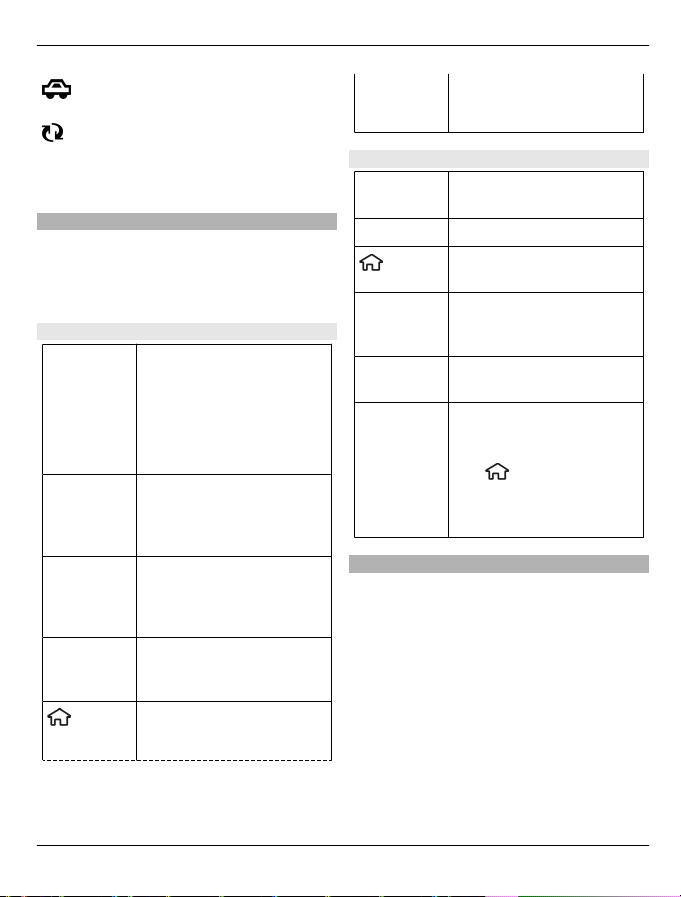
Temel kullanım17
Cihaza ahizesiz araç kiti bağlı.
Cihazınız senkronizasyon
işleminde.
Başka göstergeler de görüntülenebilir.
Kısayollar
Burada, cihazınızda kullanılabilen bazı
klavye kısayolları bulunmaktadır.
Kısayollar uygulamaların daha etkin
kullanılmasını sağlayabilir.
Genel kısayollar
Açma/
kapatma
düğmesi
Cihazınızı kapatmak ve
açmak için tuşu basılı
tutun.
Tercihler arasında geçiş
yapmak için tuşa bir kez
basın.
* Bluetooth bağlantısını
etkinleştirmek ya da
devreden çıkarmak için
tuşu basılı tutun.
# Sessiz tercihi
etkinleştirmek veya devre
dışı bırakmak için basılı
tutun.
Arama tuşu En son aranan numaraların
listesini görüntülemek için
bir kez basın.
Giriş
tuşu
Açık bir uygulamadan giriş
ekranına geçmek için
basın.
Açık uygulamalar arasında
geçiş yapmak için basılı
tutun.
Giriş ekranı
Sol seçim
tuşu + *
Tuş takımı ve klavyeyi
kilitleyin ve kilidini açın.
Arama tuşu Arama kaydını açın.
Giriş
Menüyü açın.
tuşu
0 Web tarayıcısında ana
sayfanızı açmak için tuşu
basılı tutun.
1 Telesekreterinizi aramak
için tuşu basılı tutun.
Sayı tuşu
(2–9)
Hızlı aramayla bir telefon
numarasını arayın. Hızlı
aramayı etkinleştirmek
> Ayarlar >
için,
Ayarlar ve Telefon >
Arama > Hızlı arama
seçeneğini belirleyin.
Hatsız tercih
Hatsız tercihi hızlı şekilde etkinleştirmek
için açma/kapatma tuşuna kısa bir süre
basın ve Hatsız seçeneğini belirleyin.
Başka bir tercihe geçmek için, açma/
kapatma tuşuna kısa bir süre basın ve
başka bir tercihi seçin.
Hatsız tercihi etkinken, radyo
frekanslarını kullanan tüm bağlantılar
kesilir. Ancak cihazınızı SIM kartı olmadan
kullanabilir ve radyo veya müzik
dinleyebilirsiniz. Kablosuz telefonların
© 2010 Nokia telif hakkıdır. Tüm hakları mahfuzdur.
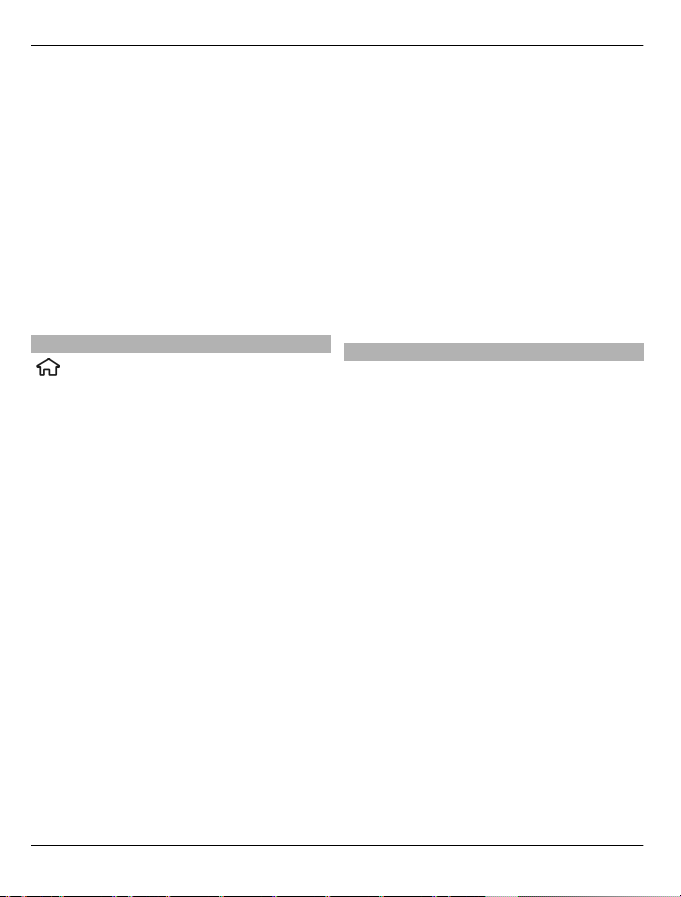
18 Temel kullanım
yasak olduğu yerlerde cihazınızı
kapatmayı unutmayın.
Önemli: Çevrimdışı tercihini kullanırken
arama yapamaz ve yanıtlayamaz ve
hücresel şebekesi kapsama alanında
bulunmayı gerektiren diğer özellikleri
kullanamazsınız. Cihazınızda
programlanmış resmi acil durum
numaralarını aramak yine de mümkün
olabilir. Arama yapmak için öncelikle,
tercihleri değiştirerek telefon işlevini
etkinleştirmeniz gerekir. Cihaz kilitliyse
kilit kodunu girin.
Giriş kodları
> Ayarlar > Ayarlar öğesini seçin.
Cihazınızın erişim kodlarını ve güvenlik
ayarlarını nasıl kullanacağını belirtmek
için Genel > Güvenlik > Telefon ve SIM
kart seçeneğini belirleyin ve
aşağıdakilerden seçim yapın:
• SIM (USIM) kart ile verilen PIN (UPIN)
kodu, kartı yetkisiz kullanımlara karşı
korumaya yardımcı olur.
• Bazı SIM (USIM) kartlarla birlikte
verilen PIN2 (UPIN2) kodu, belirli
servislere erişmek için gerekir.
• PUK (UPUK) ve PUK2 (UPUK2) kodları
SIM (USIM) kartla birlikte gelebilir. PIN
kodunu art arda üç kez yanlış
girerseniz, PUK kodu istenir. Kodlar
size verilmediyse servis sağlayıcınıza
başvurun.
• Güvenlik kodu, telefonunuzu yetkisiz
kullanımlara karşı korumaya yardımcı
olur. Kodu oluşturabilir ve
değiştirebilir ve telefonu kodu
isteyecek şekilde ayarlayabilirsiniz.
Kodu kimseye söylemeyin ve
telefonunuzdan başka bir yere not
edin. Kodu unutursanız ve
telefonunuz kilitlenirse,
telefonunuzun servis alması gerekir.
Ek ücret ödemeniz gerekebilir ve
cihazınızdaki tüm kişisel veriler
silinebilir. Daha fazla bilgi için bir
Nokia Care noktasına veya cihazınızı
satın aldığınız yere başvurun.
• Kısıtlama şifresi, telefonunuzdan
yapılan ve telefonunuza gelen
aramaları sınırlandırmak için arama
kısıtlama servisini kullanırken gerekir
(şebeke servisi).
Yapılandırma ayarları
Multimedya mesajlaşma, e-posta,
senkronizasyon, gerçek zamanlı aktarım
ve tarayıcıyı kullanabilmeniz için
cihazınızdaki yapılandırma ayarları doğru
olmalıdır. Cihazınız tarayıcı, multimedya
mesajlaşma, erişim noktası ve gerçek
zamanlı aktarım ayarlarını kullanılan SIM
kartına göre otomatik olarak
yapılandırabilir. Yapmıyorsa, ayarları
yapılandırmak için Settings wizard
uygulamasını kullanabilirsiniz. Ayarları,
cihazınıza kaydedebileceğiniz bir
yapılandırma mesajı
olarak alabilirsiniz.
Yapılandırma mesajının olup olmadığı
konusunda daha fazla bilgi için servis
sağlayıcınıza veya en yakın yetkili Nokia
bayiine başvurun.
Bir yapılandırma mesajı aldığınız zaman,
ayarlar otomatik olarak kaydedilmediyse
ve etkinleştirilmediyse 1 yeni mesaj
görüntülenir. Ayarları kaydetmek için
Göster > Seçenklr. > Kaydet seçeneğine
basın. Servis sağlayıcının verdiği bir PIN
kodunu girmeniz gerekebilir.
© 2010 Nokia telif hakkıdır. Tüm hakları mahfuzdur.
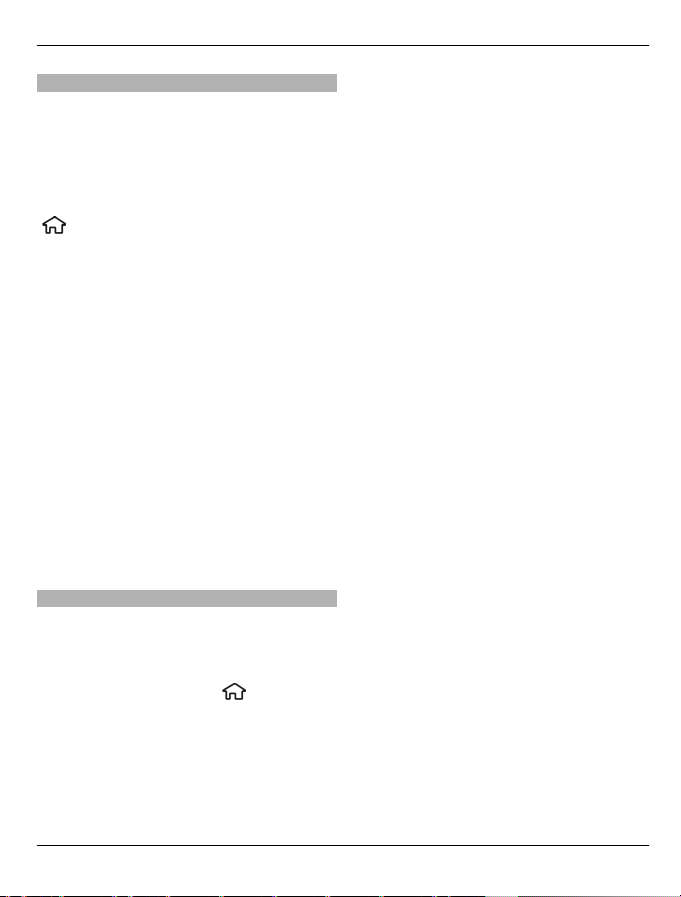
Temel kullanım19
Settings wizard
Settings wizard'ı kullanarak e-posta ve
bağlantı ayarlarını tanımlayabilirsiniz.
Settings wizard'daki öğelerin varlığı,
cihazın özelliklerine, SIM karta, servis
sağlayıcıya ve Settings wizard
veritabanındaki verilere bağlıdır.
> Ayarlar > Sett. wizard seçeneğini
belirleyin.
Ayarlar sihirbazını kullanırken en iyi
sonuçları elde etmek için, SIM kartınızı
cihaza takılı tutun. SIM kart takılı değilse
ekrandaki talimatları izleyin.
Aşağıdaki seçenekler arasından seçim
yapın:
Operatör — MMS, internet, WAP ve
gerçek zamanlı aktarım ayarları gibi
operatöre özgü ayarları tanımlayın.
E-posta ayarı — POP, IMAP veya Mail for
Exchange hesabını yapılandırın.
Video paylaşımı — Video paylaşım
ayarlarını yapılandırın.
Düzenleme için kullanılabilir seçenekler
farklılık gösterebilir.
Uzaktan kilitleme
Bir metin mesajı kullanarak cihazınızı
başka bir cihazdan kilitleyebilirsiniz.
Cihazınızın uzaktan kilitlenebilmesini
sağlamak ve kullanılacak kilitleme
mesajını tanımlamak için
>
Ayarlar > Genel > Güvenlik ve Telefon
ve SIM kart > Uzaktan telefon
kilitleme öğesini seçin. Mesajı girdikten
sonra Tamam seçeneğini belirleyin. Mesaj
en fazla 20 karakter içerebilir.
Cihazınızı kilitlemek için kilitleme
mesajını kısa mesaj olarak cep telefonu
numaranıza gönderin. Daha sonra
cihazınızın kilidini açmak için Kilit aç
seçeneğini öğesini seçin ve kilitleme
kodunu girin.
© 2010 Nokia telif hakkıdır. Tüm hakları mahfuzdur.
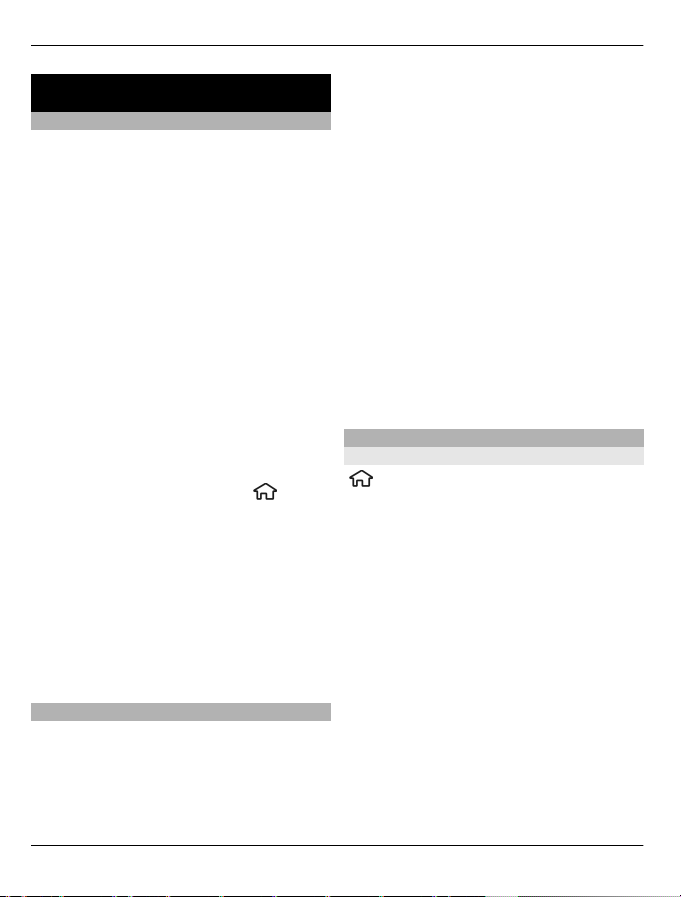
20 Cihazınızı kişiselleştirme
Cihazınızı kişiselleştirme
Giriş ekranı
Cihazı açtığınızda ve bir şebekeye
bağlandığında, cihaz giriş ekranındadır ve
kullanıma hazırdır.
En son aranan numaraların listesini açmak
için arama tuşuna basın.
Telesekreterinizi aramak için 1 tuşunu
basılı tutun.
Ses komutlarını veya sesle aramayı
kullanmak için, sağ seçim tuşunu basılı
tutun.
Tercihi değiştirmek için açma/kapatma
tuşuna kısa bir an basın ve istediğiniz
tercihi seçin.
Bir web bağlantısı yapmak için 0 tuşunu
basılı tutun.
ekranını değiştirmek için, >
Giriş
Ayarlar > Ayarlar ve Genel >
Kişiselleştirme > Bekleme modu
seçeneğini belirleyin ve aşağıdakiler
arasından seçim yapın:
Bekleme teması — Bir giriş ekranı
teması seçin.
Kısayollar — Uygulamaların veya
etkinliklerin kısayollarını ekleyin, seçilen
giriş ekranı temasına bağlı olarak
kaydırma tuşlarına kısayollar atayın.
Kartvizit çubuğu
Giriş ekranınıza kartvizit eklemek için,
Kartvizit ekle simgesini ve listedeki
kartvizitlerden birini seçin.
Yeni bir kartvizit oluşturmak için,
Seçenklr. > Yeni kartvizit seçeneğini
belirleyin, bilgileri girin ve Tamam
seçeneğini belirleyin. Kartvizit bilgilerine
bir görüntü de ekleyebilirsiniz.
Kartvizit için bir web yayını eklemek
isterseniz, Yayın ekle simgesini seçin,
listeden istediğiniz yayını seçin ve
Tamam seçeneğini belirleyin.
Yeni bir yayın oluşturmak için
Seçenklr. > Yeni yayın seçeneğini
belirleyin.
Yayını güncellemek için Yenile seçeneğini
belirleyin.
Kartviziti giriş ekranından kaldırmak için,
kartvizit bilgileri görünümünde, Ayarlar
simgesini seçin ve Kaldır seçeneğini
belirleyin.
Temalar
Görüntülenen temayı değiştirme
> Ayarlar > Temalar seçeneğini
belirleyin.
Aşağıdakilerden birini seçin:
Genel — Bütün uygulamalarda kullanılan
temayı değiştirir.
Menü görnm. — Ana menüde kullanılan
temayı değiştirir.
Beklem. — Giriş ekranında kullanılan
temayı değiştirir.
Duvar kağıdı — Giriş ekranındaki arka
plan görüntüsünü değiştirir.
Güç tasarrufu — Ekran koruyucu olarak
kullanılacak bir animasyon seçmenizi
sağlar.
Ara. görüntüsü — Aramalar sırasında
gösterilen görüntüyü değiştirir.
© 2010 Nokia telif hakkıdır. Tüm hakları mahfuzdur.
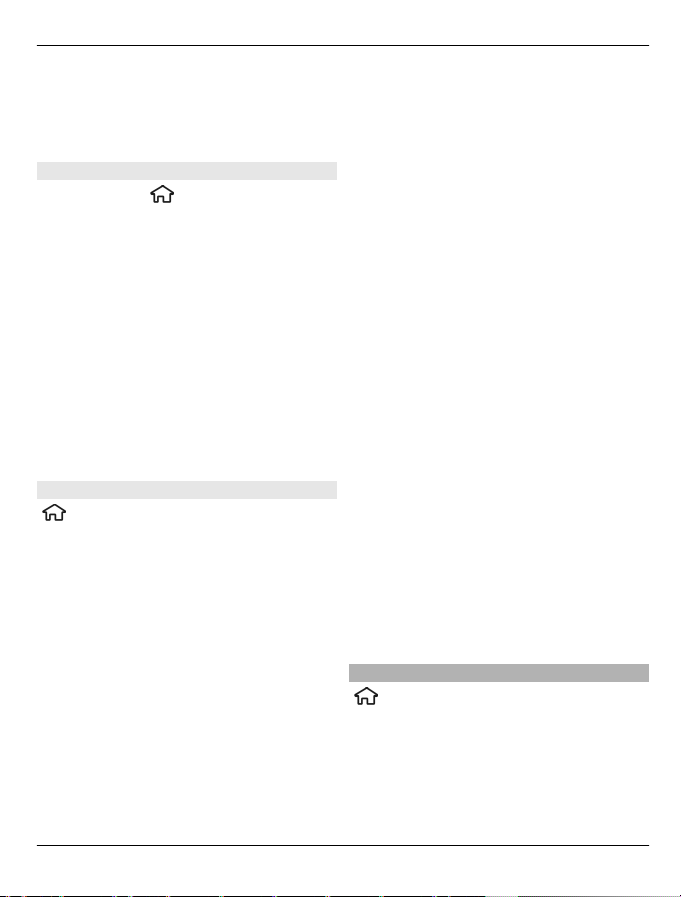
Cihazınızı kişiselleştirme 21
Tema efektlerini etkinleştirmek veya
devre dışı bırakmak için Genel >
Seçenklr. > Tema efektleri seçeneğini
belirleyin.
Tema indirme
Bu öğeyi seçin,
> Ayarlar >
Temalar.
Bir tema indirmek için Genel > Tema
indir > Seçenklr. > Git > Yeni web
sayfası seçeneğini belirleyin. Temayı
indirmek istediğiniz kaynağın web
adresini girin. Temayı indirildikten sonra
önizleyebilir veya etkinleştirebilirsiniz.
Bir tema indirmek için Seçenklr. > Ön
izleme seçeneğini belirleyin.
Bir temayı etkinleştirmek için
Seçenklr. > Belirle seçeneğini belirleyin.
Konuşma teması
> Ayarlar > Temalar ve Bekleme >
Konuşan tema seçeneğini belirleyin.
Konuşan tema etkinleştirildiğinde, etkin
bekleme modunda konuşan temanın
desteklediği işlevlerin listesi görüntülenir.
İşlevler arasında gezinirken, cihaz
gösterilen işlevleri yüksek sesle okur.
İstediğiniz işlevi seçin.
Kartvizit listenizdeki kayıtları dinlemek
için Arama özellikleri > Rehber
seçeneğini belirleyin.
Cevapsız veya cevapladığınız aramaların
bilgilerini ve aranan numaraları dinlemek
için Arama özellikleri > Son aramalar
seçeneğini belirleyin.
Telefon numarasını girerek bir arama
yapmak için Arama özellikleri >
Numara çevirici seçeneğini belirleyin ve
istediğiniz numaraları seçin. Bir telefon
numarası girmek için rakamlara gidin ve
teker teker girin.
Telesekreterinizi aramak için Arama
özellikleri
> Telesekreter seçeneğini
belirleyin.
Arama yapmak üzere ses komutlarını
kullanmak için Ses komutları seçeneğini
belirleyin.
Gelen mesajlarınızın sesli olarak
okunması için Mesaj okuyucu seçeneğini
belirleyin.
Geçerli saati dinlemek için Saat'i seçin.
Geçerli tarihi dinlemek için aşağı kaydırın.
Sesli yardımı kullanırken ajanda alarmının
süresi geçerse, uygulama ajanda alarmı
içeriğini yüksek sesle okur.
Kullanılabilen seçenekleri dinlemek için
Seçenklr.'i seçin.
Tercihler
> Ayarlar > Tercihler seçeneğini
belirleyin.
Zil seslerini, uyarı seslerini ve diğer cihaz
seslerini farklı etkinlikler, ortamlar veya
arayan grupları için ayarlayabilir ve
özelleştirebilirsiniz. Etkin tercih, bekleme
modunda ekranın üst kısmında gösterilir.
© 2010 Nokia telif hakkıdır. Tüm hakları mahfuzdur.
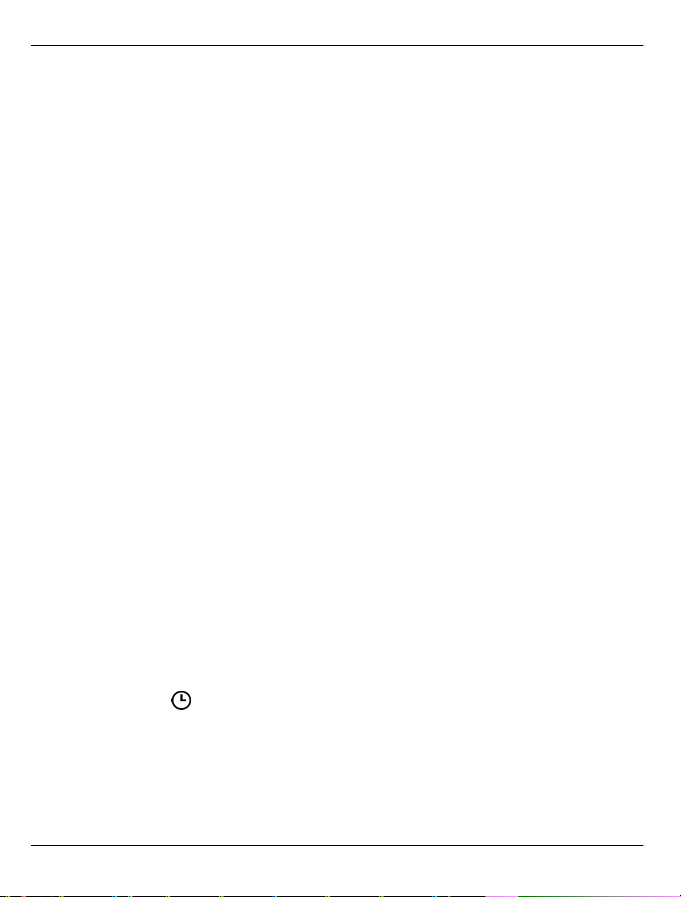
22 Cihazınızı kişiselleştirme
Ancak etkin tercih Genel ise, yalnızca
bugünün tarihi gösterilir.
Yeni bir tercih oluşturmak için
Seçenklr. > Yeni oluştur seçeneğini
belirleyin ve ayarları tanımlayın.
Özelleştirmek istediğiniz tercihi seçin ve
Seçenklr. > Kişiselleştir seçeneğini
belirleyin.
Tercihi değiştirmek için, bir tercih seçin ve
Seçenklr. > Etkinleştir seçeneğini
belirleyin. Hatsız tercihi cihazınızın
yanlışlıkla açılmasını, mesaj gönderip
almasını, Bluetooth bağlantısı, GPS ve FM
radyoyu kullanmasını engeller; ayrıca bu
tercih seçildiğinde, varsa çalışır
durumdaki internet bağlantı
sını da
kapatır. Hatsız tercihi, daha sonra
Bluetooth bağlantısı kurmanızı ya da GPS
veya FM radyoyu yeniden başlatmanızı
engellemez; bu nedenle, söz konusu
özellikleri kurarken ve kullanırken, ilgili
güvenlik gereksinimlerine uygun
davranın.
Tercihi, önünüzdeki 24 saat içindeki belirli
bir zamana kadar etkin olacak şekilde
ayarlamak için, tercihe gelin ve
Seçenklr. > Zamanlı öğesini seçip
zamanı ayarlayın. Ayarlanan süre
dolduğunda, tercih daha önceki
zamanlamasız etkin tercihe dönüşür. Bir
tercihe zaman sınırı konduğunda,
bekleme modunda
gösterilir. Hatsız
tercihine zaman sınırı konulamaz.
Önemli: Çevrimdışı tercihini kullanırken
arama yapamaz ve yanıtlayamaz ve
hücresel şebekesi kapsama alanında
bulunmayı gerektiren diğer özellikleri
kullanamazsınız. Cihazınızda
programlanmış resmi acil durum
numaralarını aramak yine de mümkün
olabilir. Arama yapmak için öncelikle,
tercihleri değiştirerek telefon işlevini
etkinleştirmeniz gerekir. Cihaz kilitliyse
kilit kodunu girin.
Oluşturduğunuz tercihi silmek için
Seçenklr. > Tercihi sil seçeneğini
belirleyin. Önceden tanımlı tercihleri
silemezsiniz.
© 2010 Nokia telif hakkıdır. Tüm hakları mahfuzdur.

Telefon 23
Telefon
Arama yapma
Arama yapmak için telefon numarasını
alan koduyla birlikte girin ve arama
tuşuna basın.
İpucu: Uluslararası aramalarda,
uluslararası erişim kodunun yerine geçen
+ karakterini ekleyin ve ülke kodunu, alan
kodunu (gerekirse baştaki 0'ı atın) ve
telefon numarasını girin.
Aramayı sona erdirmek veya arama
girişimini iptal etmek için bitir tuşuna
basın.
Kayıtlı rehberi kullanarak arama yapmak,
rehberi açın. İsmin ilk harflerini girin, isme
ilerleyin ve arama tuşuna basın.
İşlem kaydını kullanarak arama yapmak
için arama tuşuna basıp en son aradığınız
veya aramaya çalıştığınız 20 numarayı
görüntüleyin. İstediğiniz numaraya veya
isme gidin ve arama tuşuna basın.
Etkin aramanı
için ses seviyesi tuşlarını kullanın.
Sesli aramadan video aramasına geçiş
yapmak için Seçenklr. > Video
aramasına geç seçeneğini belirleyin.
Cihaz, sesli aramayı sonlandırır ve alıcıya
video araması yapar.
n ses seviyesini ayarlamak
Aramaları cevaplama
Gelen bir aramayı cevaplamak için arama
tuşuna basın.
Aramayı reddetmek için bitirme tuşuna
basın.
Gelen aramayı yanıtlamak yerine zil sesini
kapatmak için Sustur seçeneğini
belirleyin.
Aktif bir aramanız varken ve arama
bekletme özelliği (şebeke servisi)
devredeyken, yeni bir gelen aramayı
yanıtlamak için arama tuşuna basın. İlk
arama beklemeye alınır. Aktif aramayı
bitirmek için bitirme tuşuna basın.
Video araması yapma
Video araması yapmak için telefon
numarasını girin veya arama yapacağınız
alıcıyı rehberden seçin ve Seçenklr. >
Ara > Video araması seçeneğini
belirleyin. Video araması başladığında
cihazın kamerası etkinleştirilir. Kamera
zaten kullanılıyorsa, video gönderimi
devre dışı b ırakılır. Arama alıcısı size video
göndermek istemezse, bunun yerine
fotoğraf gösterilir. Cihazınızdan video
yerine gönderilecek fotoğrafı tanımlamak
> Ayarlar > Ayarlar ve
için,
Telefon > Arama > Video arama.
görüntü öğesini seçin.
Ses, video veya ses ve video gönderimini
devre dışı bırakmak için Seçenklr. >
Kapat > Ses gönderme, Video
gönderme veya Ses ve vid. gönderme
öğesini seçin.
© 2010 Nokia telif hakkıdır. Tüm hakları mahfuzdur.
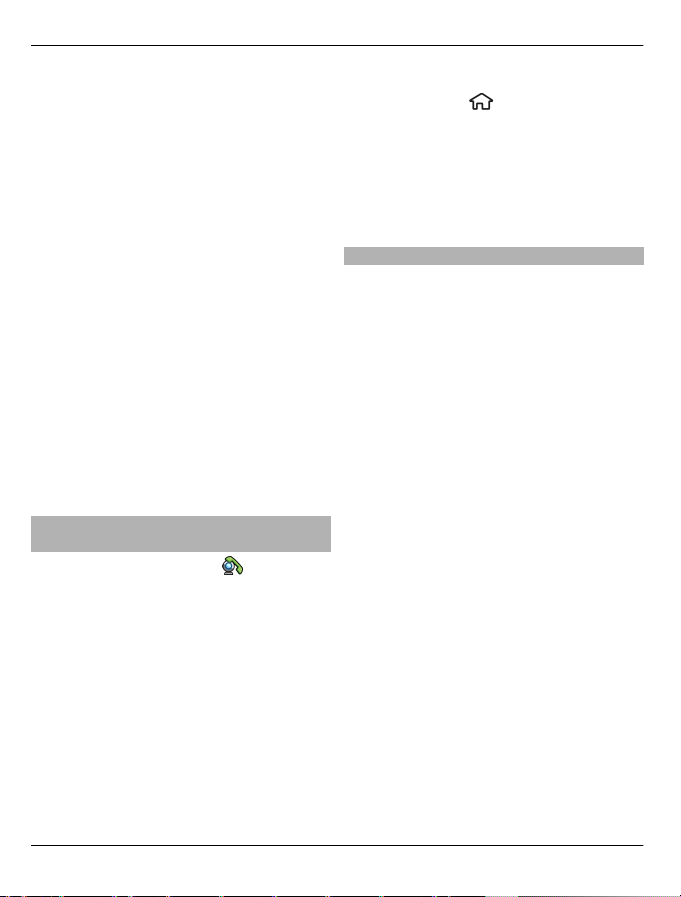
24 Telefon
Etkin video aramasının ses seviyesini
ayarlamak için ses seviyesi tuşlarını
kullanın.
Hoparlörü kullanmak için Seçenklr. >
Hoparlörü etkinleştir seçeneğini
belirleyin. Hoparlörü susturmak ve
kulaklığı kullanmak için Seçenklr. >
Ahizeyi etkinleştir seçeneğini belirleyin.
Görüntülerin yerlerini değiştirmek için
Seçenklr. > Görüntüleri değiştir
seçeneğini belirleyin.
Ekrandaki resmi yakınlaştırmak için,
Seçenklr. > Yakınlaştır/Uzaklaştır
seçeneğini belirleyin ve yukarı veya aşağı
ilerleyin.
Video aramasını sonlandırmak ve aynı
alıcıya yeni bir sesli arama yapmak için,
Seçenklr. > Sesli aramaya geç öğesini
seçin.
Video aramasını cevaplama veya reddetme
Video araması geldiğinde,
görüntülenir.
Video aramasını cevaplamak için arama
tuşuna basın. Arayana video
görüntüsünün gönderilmesine izin
verilsin mi? görüntülenir.
Canlı video görüntüsü gönderme işlemini
başlatmak için Evet seçeneğini belirleyin.
Video aramasını etkinleştirmezseniz,
yalnızca arayanın sesini duyarsınız. Video
görüntüsü yerine gri bir ekran
görüntülenir. Gri ekranı, cihazınızdaki
kamera ile çekilmiş bir fotoğrafla
değiştirmek için,
> Ayarlar >
Ayarlar seçeneğini ve Telefon >
Arama > Video arama. görüntü
seçeneğini belirleyin.
Video aramasını bitirmek için bitirme
tuşuna basın.
Video paylaşımı gereksinimleri
Video paylaşımı, her iki taraf için de 3G
bağlantısı gerektirir. Servis, 3G
şebekesinin kullanılabilirliği ve bu
servisin kullanımına ilişkin ücretler
hakkında daha fazla bilgi için servis
sağlayıcınıza başvurun.
Video paylaşımını kullanmak için
aşağıdaki işlemleri yapmanız gerekir:
• Kişiden kişiye ayarlarınızın doğru bir
şekilde tanımlandığından ve video
paylaşım davetini kabul ettiğinizden
veya etkin bir aramada olduğunuzdan
emin olun.
• Etkin 3G bağlantı
nız olduğundan ve
3G şebeke kapsama alanı içerisinde
olduğunuzdan emin olun. Bir video
paylaşımı oturumu sırasında 3G
şebekesinin dışına çıkarsanız,
paylaşım sona erer ancak sesli arama
devam eder.
• Hem gönderenin hem de alıcının 3G
şebekesine kayıtlı olduğundan emin
olun. Birini paylaşım oturumuna
davet ederseniz ve alıcının cihazı 3G
şebeke kapsamı içerisinde değilse,
video paylaşımı yüklenmemişse ya da
kişiden kişiye bağlantıları
ayarlanmamışsa, alıcı davet almaz.
© 2010 Nokia telif hakkıdır. Tüm hakları mahfuzdur.
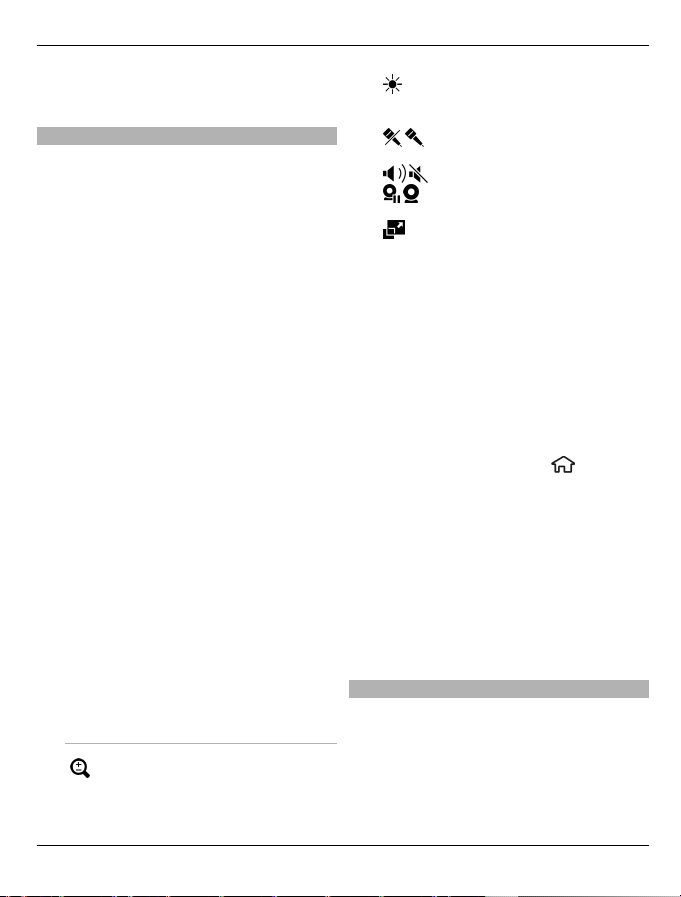
Telefon 25
Alıcının daveti alamadığını belirten
bir hata mesajı alırsınız.
Canlı video veya video klip paylaşma
Etkin bir sesli arama sırasında
Seçenklr. > Video paylaş seçeneğini
belirleyin:
1 Arama sırasında canlı video
paylaşmak için Canlı video
seçeneğini belirleyin.
Video klibi paylaşmak için, Video
klip seçeneğini belirleyin ve
paylaşmak istediğiniz klibi seçin.
Paylaşabilmek için video klibi uygun
bir biçime dönüştürmeniz gerekebilir.
Cihazınız size video klibin
dönüştürülmesi gerektiğini bildirirse,
Tamam seçeneğini belirleyin.
Dönüşümün çalışması için cihazınızda
bir video editörü olmalıdır.
2Alıcının Rehber'de kayıtlı birden çok
SIP adresi ve ülke kodu içeren telefon
numarası varsa, istediğiniz adresi
veya telefon numaras
ını seçin.
Alıcının SIP adresi veya telefon
numarası kullanılamıyorsa, alıcının
adresini veya numarasını ülke kodu
ile girin ve daveti göndermek için
Tamam seçeneğini belirleyin.
Cihazınız daveti SIP adresine
gönderir.
Alıcı daveti kabul ettiğinde paylaşım
otomatik olarak başlar.
Video paylaşımı sırasındaki
seçenekler
Videoyu yakınlaştırın
(yalnızca gönderici
tarafından kullanılabilir).
Parlaklığı ayarlayın (yalnızca
gönderici tarafından
kullanılabilir).
Mikrofonun sesini açın veya
kapatın.
Hoparlörü açın veya kapatın.
Video paylaşımını durdurun
ve devam ettirin.
Tam ekran moduna geçin
(yalnızca alıcı tarafından
kullanılabilir).
3Paylaşım oturumunu bitirmek için
Durdur seçeneğini belirleyin. Sesli
aramayı sona erdirmek için bitirme
tuşuna basın. Aramayı bitirdiğinizde
video paylaşımı da biter.
Paylaştığınız canlı videoyu kaydetmek için
istendiğinde Evet seçeneğini belirleyin.
Cihaz kaydedilen videonun hafıza
konumunu bildirir. Tercih edilen hafıza
konumunu tanımlamak için
>
Ayarlar > Ayarlar ve Bağlantı > Video
paylaşımı > Tercih edilen kayıt
hafıza. seçeneğini belirleyin.
Video klibin paylaşımı sırasında diğer
uygulamalara erişirseniz paylaşım
duraklatılır. Video paylaşımı görünümüne
geri dönmek ve paylaşıma devam etmek
için, bekleme modunda Seçenklr. >
Devam seçeneğini belirleyin.
Konferans araması yapma
1 Konferans araması yapmak için
katılımcının telefon numarasını girin
ve arama tuşuna basın.
2Katılımcı aramayı cevaplayınca,
Seçenklr. > Yeni arama seçeneğini
belirleyin.
© 2010 Nokia telif hakkıdır. Tüm hakları mahfuzdur.
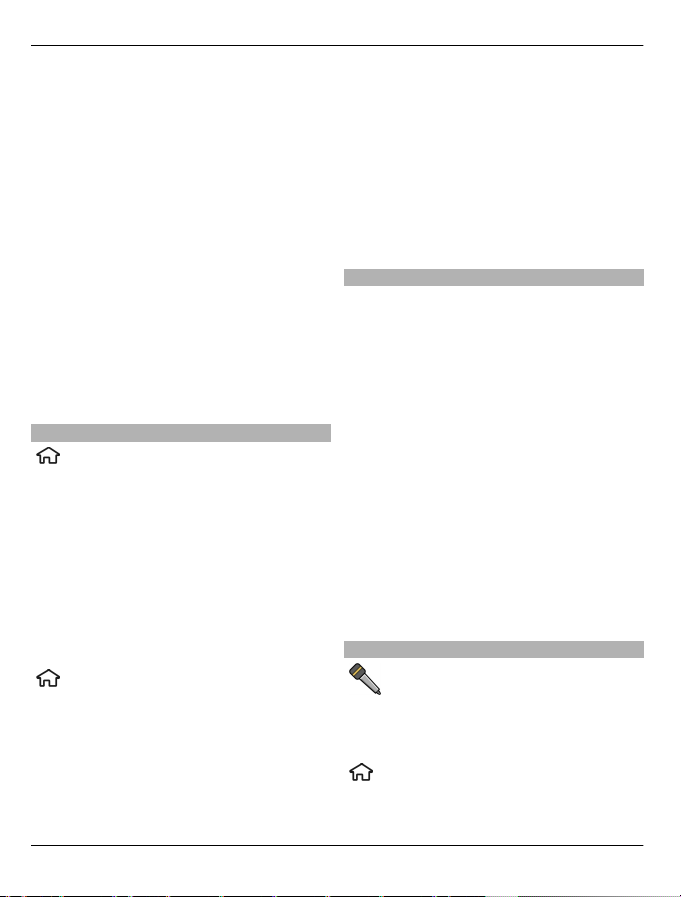
26 Telefon
3 Tüm katılımcılar aranınca, bu
aramaları konferans aramasında
birleştirmek için Seçenklr. >
Konferans seçeneğini belirleyin.
Arama sırasında cihazınızın mikrofonunu
susturmak için Seçenklr. > Sustur
seçeneğini belirleyin.
Bir katılımcıyı konferans aramasından
çıkarmak için Seçenklr. > Konferans >
Katılımcıyı çıkart seçeneğini ve
katılımcıyı belirleyin.
Konferans araması katılımcılarından
biriyle özel görüşme yapmak için
Seçenklr. > Konferans > Özel
seçeneğini ve katılımcıyı belirleyin.
Hızlı arama
> Ayarlar > Ayarlar ve Telefon >
Arama > Hızlı arama seçeneğini
belirleyin.
Hızlı arama, bekleme modundayken bir
sayı tuşunu basılı tutarak arama
yapmanıza olanak verir.
Hızlı arama tuşlarını etkinleştirmek için
Açık seçeneğini belirleyin.
Telefon numarasına sayı tuşu atamak için
> Ayarlar > Hızlı arama seçeneğini
belirleyin.
Ekranda sayı tuşuna (2 - 9) gidin ve
Seçenklr. > Ata seçeneğini belirleyin.
İstenen numarayı kartvizitler listesinden
seçin.
Bir sayı tuşuna atanmış telefon
numarasını silmek için, hızlı arama tuşuna
ilerleyin ve Seçenklr. > Kaldır seçeneğini
belirleyin.
Bir sayı tuşuna atanmış telefon
numarasını değiştirmek için, hızlı arama
tuşuna ilerleyin ve Seçenklr. > Değiştir
seçeneğini belirleyin.
Sesle arama
Rehberde kayıtlı olan bir adı söyleyerek
arama yapın.
Not: Ses etiketlerini kullanmak gürültülü
ortamlarda veya acil durumlarda zor
olabilir, bu nedenle, her koşulda yalnızca
sesle aramaya güvenmemeniz gerekir.
1 Etkin beklemede iken sağ seçim
tuşunu basılı tutun. Kısa bir ses
duyulur ve Şimdi konuşun yazısı
görüntülenir.
2 Aramak istediğiniz kişinin ismini
söyleyin. Ses tanıma başarılı olursa,
önerilen eşleşenlerin listesi
görüntülenir. Telefon listedeki ilk
eşleşmenin ses komutunu çalar. Bu
doğru komut değilse başka bir girişe
gidin.
Kaydedici
Sesli notları ve telefon görüşmelerini
kaydetmek için kaydediciyi
kullanabilirsiniz. Ses kliplerini
arkadaşlarınıza da gönderebilirsiniz.
> Uygulamalar > Kaydedici
seçeneğini belirleyin.
© 2010 Nokia telif hakkıdır. Tüm hakları mahfuzdur.

Telefon 27
Ses klibi kaydetme
öğesini seçin.
Ses klibi kaydını durdurma
öğesini seçin.
Ses klibini dinleme
öğesini seçin.
Ses klibini mesaj olarak gönderme
Seçenklr. > Gönder seçeneğini
belirleyin.
Telefon konuşmasını kaydetme
Sesli arama sırasında kaydediciyi açın ve
seçeneğini belirleyin. Kaydetme
sırasında iki taraf da düzenli aralıklarla bir
ses duyar.
Kayıt kalitesini veya ses kliplerinin
kaydedileceği yeri seçme
Seçenklr. > Ayarlar seçeneğini
belirleyin.
Bir veri araması veya GPRS bağlantısı etkin
durumdayken kaydedici kullanılamaz.
Arama ve veri kayıtları
> İşlem kyd. seçeneğini belirleyin.
En son cevapsız, cevaplanmış ve yapılan
aramaları görmek için Son aramalar
seçeneğini belirleyin.
İpucu: Bekleme modunda yapılan
aramaları görüntülemek için arama
tuşuna basın.
Cihazınızdan yapılan ve size gelen
aramaların yaklaşık sürelerini görmek için
Arama süresi seçeneğini belirleyin.
Paket veri bağlantıları sırasında aktarılan
veri miktarını görmek için Paket veri
seçeneğini belirleyin.
Arama engelleme
> Ayarlar > Ayarlar ve Telefon >
Arama engellm. seçeneğini belirleyin.
Cihazla yapılan ya da alınan aramaları
engelleyebilirsiniz (şebeke servisi).
Ayarları değiştirmek için servis
sağlayıcınızdan engelleme şifresini
almanız gerekir. Arama engelleme tüm
arama türlerini etkiler.
Aşağıdaki sesli arama engelleme
seçeneklerinden seçiminizi yapın:
Yapılan aramalar — Cihazınızla sesli
arama yapılmasını önleyin.
Gelen aramalar — Gelen aramaları
engelleyin.
Uluslararası aramalar — Yabancı
ülkelerin veya bölgelerin aranmasını
engelleyin.
Yurtdışındayken gelen aramalar
— Kendi ülkenizden başka bir ülkedeyken
gelen aramaları engelleyin.
Kendi ülkem dışında yurtdışı
aramalar — Yabanc
ı ülkelerin veya
bölgelerin aranmasını engelleyin; ancak
kendi ülkenize yapılacak aramalara izin
verin.
Sesli arama engellemelerinin durumunu
kontrol etmek için, engelleme seçeneğini
© 2010 Nokia telif hakkıdır. Tüm hakları mahfuzdur.
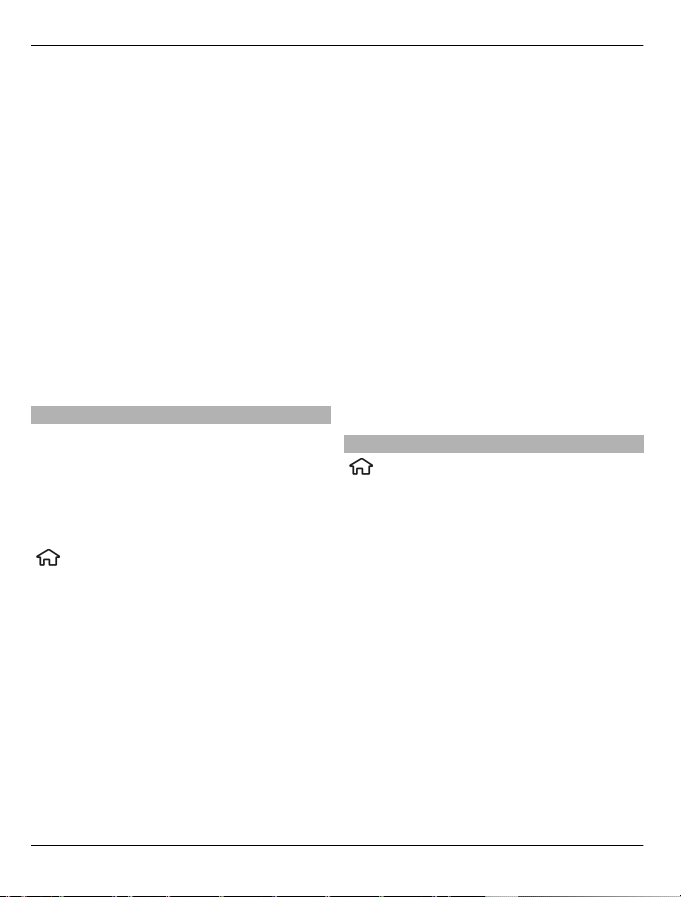
28 Telefon
belirleyin ve Seçenklr. > Durum
kontrolü öğesini seçin.
Sesli arama engellemelerinin tümünü
devre dışı bırakmak için, engelleme
seçeneklerinden birini belirleyin ve
Seçenklr. > Tüm engellemeleri kapat
öğesini seçin.
Sesli arama ve faks aramalarını
engellemede kullanılan parolayı
değiştirmek için Seçenklr. > Engelleme
şifrs. düzenle öğesini seçin. Önce geçerli
kodu girin, ardından yeni kodu iki defa
girin. Engelleme şifresi dört basamaklı
olmalıdır. Ayrıntılı bilgi için servis
sağlayıcınızla görüşün.
Sabit arama
Sabit arama servisiyle cihazınızdan
yapılacak aramaları belirli telefon
numaralarıyla kısıtlayabilirsiniz. Sabit
arama servisini tüm SIM kartlar
desteklemez. Ek bilgi için servis
sağlayıcınıza başvurun.
> Rehber ve Seçenklr. > SIM
numaraları > Sabit ara. kartvizitleri
seçeneğini belirleyin.
Cihazınızda programlanmış resmi acil
durum numarası, aramaları sınırlandıran
güvenlik özellikleri (arama kısıtlama,
dahili kullanıcı grubu ve sabit arama)
kullanımdayken de aranabilir. Arama
kısıtlama ve arama aktarma işlevleri aynı
anda etkin olamaz.
Sabit aramayı etkinleştirmek ve devre dışı
bırakmak veya sabit arama kartvizitlerini
düzenlemek için PIN2 kodunuz
gerekmektedir. PIN2 kodunuz için servis
sağlayıcınızla görüşün.
Seçenklr. öğesini seçin ve aşağıdakiler
arasından seçim yapın:
Sabit aramayı etkinleştir veya Sabit
aramayı
kapat — Sabit aramayı
etkinleştirin veya devre dışı bırakın.
Yeni SIM kartviziti — İzin verilen
aramalara kartvizit ismi ve telefon
numarası girmek için kullanılır.
Rehber'den ekle — Kartvizit listesindeki
bir kartviziti sabit arama listesine
kopyalayın.
Sabit arama servisi etkinken SIM
kartvizitlerine kısa mesaj göndermek için,
kısa mesaj servis merkezi numarasını
sabit arama listesine eklemeniz gerekir.
Arama aktarma
> Ayarlar > Ayarlar ve Telefon >
Arama aktarma seçeneğini belirleyin.
Gelen aramaları telesekreterinize veya
diğer bir telefon numarasına aktarın.
Ayrıntılar için servis sağlayıcınıza
başvurun.
Aktarılacak arama türlerini ve
aşağıdakilerden birini seçin:
Tüm sesli aramalar veya Tüm faks
aramaları — Tüm gelen sesli ya da faks
aramalarını aktar. Aramaları
cevaplayamazsınız; sadece aramaları
başka bir numaraya aktarabilirsiniz.
Meşgulse — Etkin arama varsa gelen
aramaları aktar.
Cevaplanmıyorsa — Cihaz belirli bir süre
çaldıktan sonra gelen aramaları aktar.
© 2010 Nokia telif hakkıdır. Tüm hakları mahfuzdur.

Telefon 29
Aramayı aktarmadan önce cihazın
çalacağı süreyi seçin.
Ulaşılamıyorsa — Cihaz kapalıyken veya
şebeke kapsama alanı dışındayken
aramaları aktar.
Bulunamıyorsa — Etkin bir arama varsa,
cevaplanmıyorsa ya da cihaz kapalıysa
veya şebeke alanının dışındaysa aramaları
aktar.
Aramaları telesekreterinize aktarmak için
arama türünü seçin, aktarma seçeneğini
ve Seçenklr. > Etkinleştir >
Telesekretere seçeneğini belirleyin.
Aramaları başka bir telefon numarasına
aktarmak için arama türünü seçin,
aktarma seçeneğini ve Seçenklr. >
Etkinleştir > Diğer numaraya
seçeneğini belirleyin. Rehber'den kayıtlı
bir numarayı getirmek için numarayı girin
ya da Bul
seçeneğini belirleyin.
Geçerli aktarma durumunu kontrol etmek
için, aktarma seçeneğine ilerleyin ve
Seçenklr. > Durum kontrolü seçeneğini
belirleyin.
Arama aktarmayı durdurmak için,
aktarma seçeneğine ilerleyin ve
Seçenklr. > Kapat seçeneğini belirleyin.
Arama ayarları
> Ayarlar > Ayarlar ve Telefon >
Arama seçeneğini belirleyin.
Aşağıdaki seçenekler arasından seçim
yapın:
Numaramı gönder — Telefon
numaranızı aradığınız kişiye gösterme.
Arama bekletme — Cihazı, siz arama
yaparken gelen aramaları bildirecek
şekilde ayarlama (şebeke servisi).
Aramayı mesajla reddet — Bir aramayı
reddetme ve arayana kısa mesaj
gönderme.
Mesaj metni — Bir aramayı
reddettiğinizde gönderilen standart kısa
mesaj yazın.
Alınan aram. kndi. video.
— Cihazınızdan video araması yapılırken
video gönderimine izin verme veya
vermeme.
Video arama. görüntü — Video araması
sırasında video gönderilmiyorsa sabit
resim gösterme.
Otomatik tekrar arama — Cihazınız
ı,
başarısız bir arama girişiminden sonra
bağlantı kurmak için en fazla 10 deneme
yapmak üzere ayarlama. Otomatik
yeniden aramayı durdurmak için bitirme
tuşuna basın.
Arama süresini göster — Arama
sırasında aramanın uzunluğunu
görüntüleme.
Arama sonrası özet — Arama
sonrasında aramanın uzunluğunu
görüntüleme.
Hızlı arama — Hızlı aramayı
etkinleştirme.
Her tuşla cevaplama — Herhangi bir
tuşla cevaplamayı etkinleştirme.
Kullanılan hat — Bu ayar (şebeke servisi)
yalnızca, SIM kart iki a bone numarasını (iki
telefon hattını) destekliyorsa gösterilir.
Arama yapmak ve kısa mesaj göndermek
için hangi telefon hattını kullanmak
inizi seçin. Her iki hatta gelen
istediğ
aramalar seçilen hattan bağımsız olarak
© 2010 Nokia telif hakkıdır. Tüm hakları mahfuzdur.
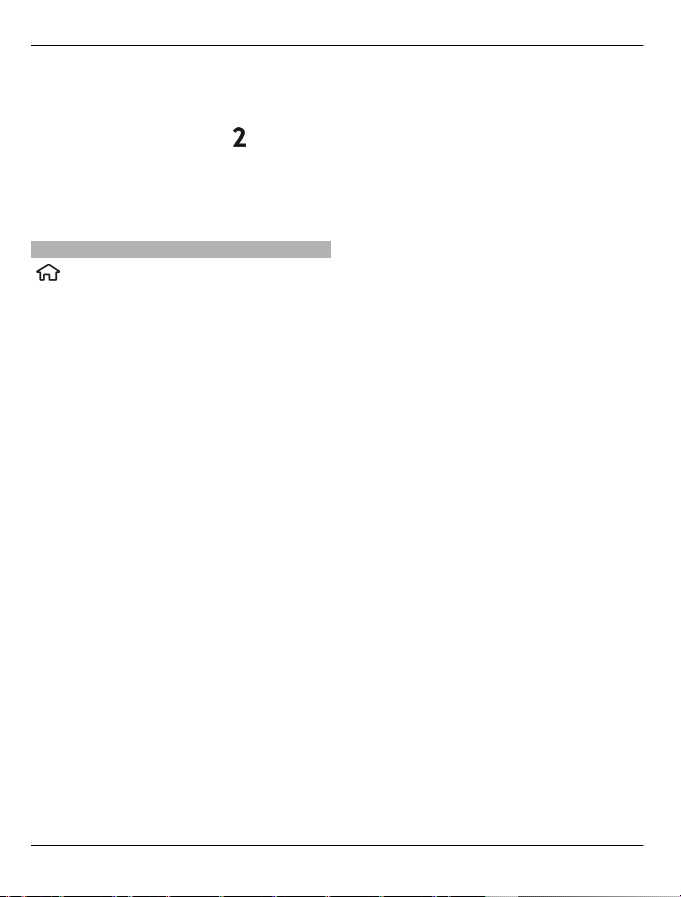
30 Telefon
cevaplandırılabilir. Hat 2 seçeneğini
belirlerseniz ve bu şebeke servisine abone
değilseniz, arama yapamazsınız. Hat 2
seçildiğinde giriş ekranında
gösterilir.
Hat değişimi — SIM kartınız
destekliyorsa, hat seçimini engelleme
(şebeke servisi). Bu ayarı değiştirmek için
PIN2 kodu gerekir.
Şebeke ayarları
> Ayarlar > Ayarlar ve Telefon >
Şebeke seçeneğini belirleyin.
Şebeke modunu seçmek için Şebeke
modu ve Çift mod, UMTS veya GSM
seçeneğini belirleyin. İkili modda, cihaz
şebekeler arasında otomatik olarak geçiş
yapar.
İpucu: UMTS seçeneği, daha hızlı aktarım
sağlar ama batarya gücüne olan talebi
artırabilir ve batarya ömrünü kısaltabilir.
GSM ve UMTS şebekelerine yakın olan
bölgelerde Çift mod seçilmesi iki şebeke
arasında sürekli atlamaya neden olabilir
ve bu da batarya gücüne olan talebi artırır.
Operatörü seçmek için, mevcut şebekeler
arasından seçmek için Operatör seçimi
ve El ile seçeneğini veya şebekeyi
otomatik olarak seçmek için Otomatik
seçeneğini belirleyin.
Cihazınız mikrohücresel şebekede (MCN)
ldığında bunun belirtilmesi için,
kullanı
Hücre bilgisi gösterimi > Açık
seçeneğini belirleyin.
© 2010 Nokia telif hakkıdır. Tüm hakları mahfuzdur.
